Page 1

Register your product and get support at
NL GEBRUIKERSHANDLEIDING
www.philips.com/welcome
Page 2
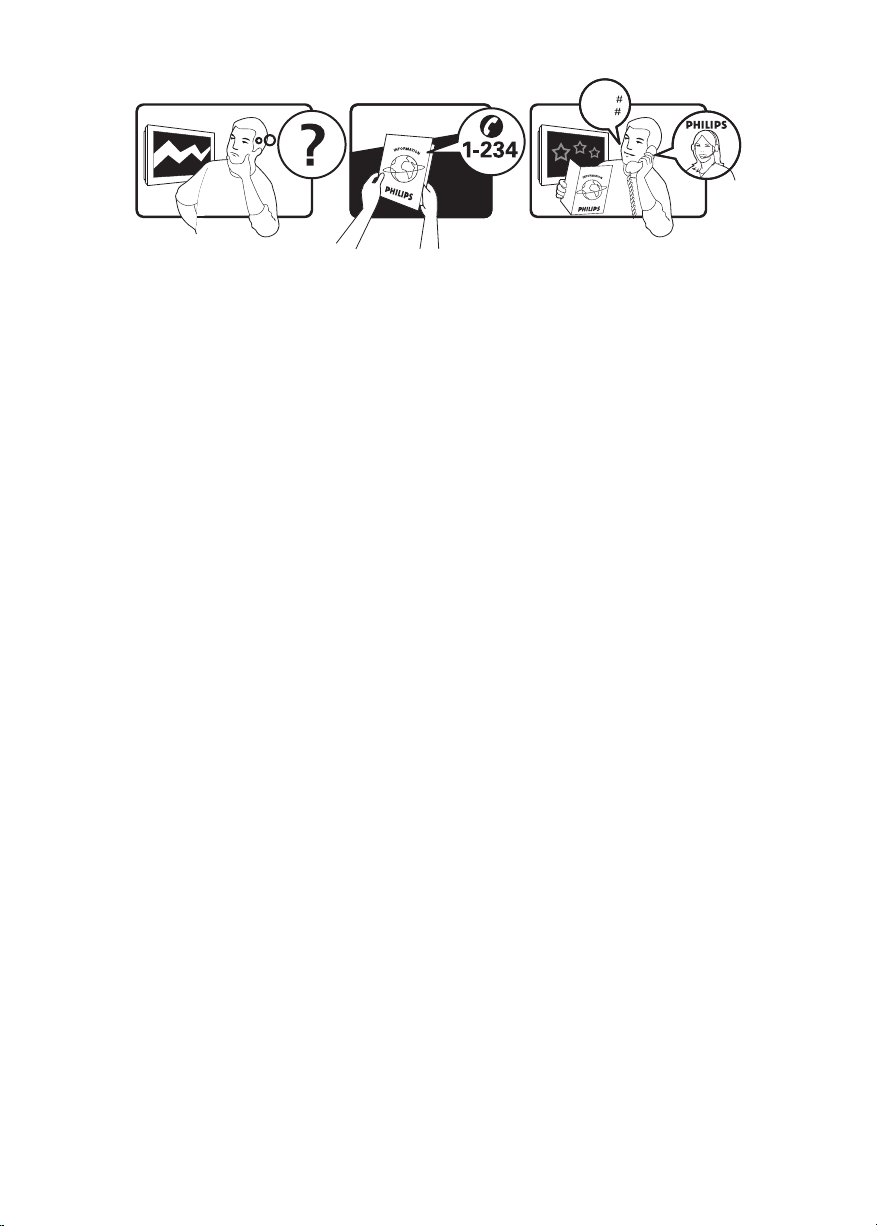
Österreich 0810 000205 €0.07/min
www.philips.com/support
Model
Serial
Belgique 078250145 €0.06/min
България +3592 489 99 96 local
Hrvatska 01 3033 754 local
Českárepublika 800142840 free
Danmark 3525 8759 local
Suomi 09 2311 3415 local
France 0821 611655 €0.09/min
Deutschland 01803 386 852 €0.09/min
Ελλάδα 0 0800 3122 1280 free
Magyarország 0680018189 free
Éire 0800 055 6882 free
Italia 840320086 €0.08/min
Lëtzebuerg 40 6661 5644 local
Nederland 0900 8407 €0.10/min
Norge 2270 8111 local
Polska 0223491504 local
Portugal 2 1359 1442 local
România 1-203-2060 local
Россия (495) 961-1111 local
Србија +381 114 440 841 local
Slovensko 0800 004537 free
Slovenija 01 280 95 22 local
España 902 888 784 €0.10/min
Sverige 08 5792 9100 local
Suisse 0844 800 544 local
Türkiye 0800 261 3302 local
United Kingdom 0870 900 9070 local
Україна 044 254 2392 local
Thisinformationiscorrectatthetimeofpress.Forupdatedcontactinformation,referto
www.philips.com/support.
Page 3

Inhoud
1 Belangrijk. . . . . . . . . . . . . . . . . . . . . . 3
1.1 Veiligheid. . . . . . . . . . . . . . . . . . . . . . . . . . .3
1.2 Onderhoud van het scherm . . . . . . . . . . .4
1.3 Milieuzorg. . . . . . . . . . . . . . . . . . . . . . . . . .4
2 Uw televisie . . . . . . . . . . . . . . . . . . . . 5
2.1 Overzicht van de televisie . . . . . . . . . . . .5
6 Zenders installeren . . . . . . . . . . . . . 2 3
6.1 Zenders automatisch installeren . . . . . . .23
6.2 Zenders handmatig installeren . . . . . . . .24
6.3 Zenders nauwkeurig instellen . . . . . . . . .25
6.4 Zenders benoemen of herbenoemen. . .25
6.5 Zenders herschikken . . . . . . . . . . . . . . . .25
6.6 Een favorietenlijst maken. . . . . . . . . . . . .26
6.7 Een demo starten . . . . . . . . . . . . . . . . . .26
3 Aan de slag . . . . . . . . . . . . . . . . . . . . 7
3.1 De televisie plaatsen . . . . . . . . . . . . . . . . .7
3.2 De televisie aan de wand monteren . . . . .7
3.3 De antennekabel aansluiten. . . . . . . . . . . .8
3.4 Het netsnoer aansluiten . . . . . . . . . . . . . .8
3.5 De batterijen in de afstandsbediening
plaatsen. . . . . . . . . . . . . . . . . . . . . . . . . . . .9
3.6 De televisie inschakelen. . . . . . . . . . . . . . .9
3.7 Eerste installatie . . . . . . . . . . . . . . . . . . . . .9
4 De televisie gebruiken . . . . . . . . . . 1 1
4.1 De televisie in-/uitschakelen of op stand-
by zetten. . . . . . . . . . . . . . . . . . . . . . . . . .11
4.2 Televisie kijken . . . . . . . . . . . . . . . . . . . . .11
4.3 Aangesloten apparaten bekijken . . . . . . .12
4.4 Teletekst gebruiken . . . . . . . . . . . . . . . . .12
5 Meer uit uw televisie halen . . . . . . 1 3
5.1 Overzicht van de afstandsbediening . . . .13
5.2 Televisiemenu's gebruiken . . . . . . . . . . . .15
5.3 Beeld- en geluidsinstellingen
aanpassen . . . . . . . . . . . . . . . . . . . . . . . . .16
5.4 Overschakelen naar de modus Shop of
Thuis. . . . . . . . . . . . . . . . . . . . . . . . . . . . .18
5.5 Teletekstfuncties gebruiken . . . . . . . . . . .19
5.6 Timers en kinderslot gebruiken . . . . . . .20
7 Apparaten aansluiten . . . . . . . . . . . 2 7
7.1 Overzicht van de aansluitingen . . . . . . . .27
7.2 Kwaliteit van de aansluiting selecteren . .28
7.3 Apparaten aansluiten . . . . . . . . . . . . . . . .29
7.4 Apparaten installeren. . . . . . . . . . . . . . . .31
7.5 Philips EasyLink gebruiken . . . . . . . . . . . .32
8 Technische specificaties . . . . . . . . . 3 3
9 Problemen oplossen . . . . . . . . . . . 3 4
9.1 Algemene problemen met de
televisie . . . . . . . . . . . . . . . . . . . . . . . . . .34
9.2 Problemen met het beeld . . . . . . . . . . . .34
9.3 Problemen met het geluid . . . . . . . . . . . .35
9.4 Problemen met HDMI-verbindingen. . . .35
9.5 Problemen met PC-verbindingen . . . . . .36
9.6 Contact met ons opnemen . . . . . . . . . . .36
10 Index. . . . . . . . . . . . . . . . . . . . . . . . . 3 7
NL
NL-1
Page 4
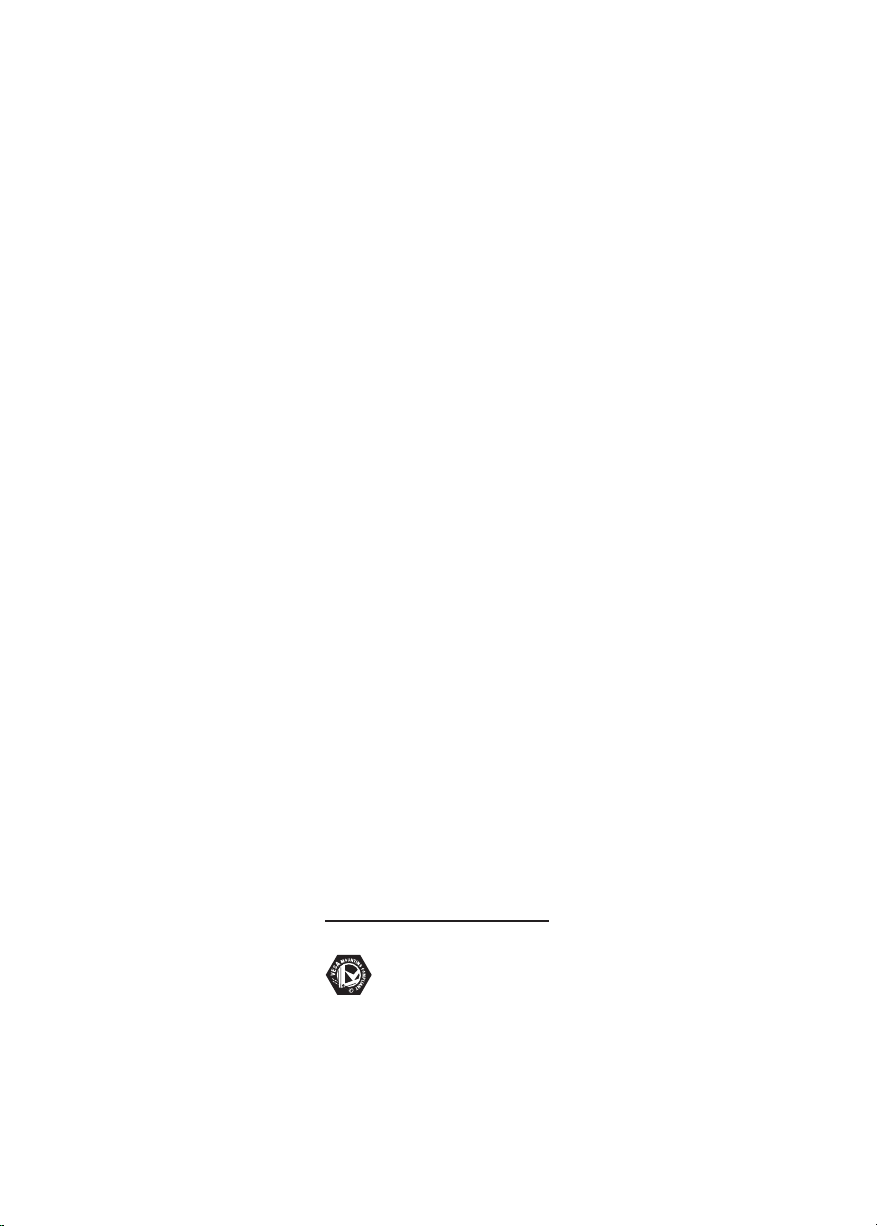
NL-2
2008 © Koninklijke Philips
Electronics N.V. Alle rechten
voorbehouden. Specicaties kunnen
zonder voorafgaande kennisgeving
worden gewijzigd. Handelsmerken
zijn eigendom van Koninklijke
Philips Electronics N.V. of hun
respectieve eigenaars.
Philips behoudt zich het recht
voor om op elk gewenst moment
producten te wijzigen en is hierbij
niet verplicht eerdere leveringen
aan te passen.
De inhoud van deze handleiding
wordt toereikend geacht voor
het bestemde gebruik van het
systeem. Indien het product
of de individuele modules of
procedures worden gebruikt voor
andere doeleinden dan in deze
handleiding zijn beschreven, moet
de geldigheid en geschiktheid van
het systeem worden bevestigd.
Philips garandeert dat het materiaal
geen octrooien uit de Verenigde
Staten schendt. Philips biedt geen
verdere garanties, uitdrukkelijk dan
wel impliciet.
Garantie
De onderdelen kunnen niet door
de gebruiker worden onderhouden.
Open of verwijder geen kleppen
die het binnenwerk van het
product afschermen. Reparaties
mogen uitsluitend worden
uitgevoerd door servicecentra van
Philips en erkende reparateurs. Als
u zich hier niet aan houdt, vervallen
alle garanties, uitdrukkelijk dan
wel impliciet. De garantie vervalt
in geval van handelingen die in
deze handleiding uitdrukkelijk
worden verboden of in geval van
aanpassingen of montages die
niet in deze handleiding worden
aanbevolen of goedgekeurd.
op het scherm verschijnen. Dit is
een structureel kenmerk van het
scherm (binnen veel voorkomende
industriestandaarden); het is geen
defect.
Voldoet aan EMF-normen
Koninklijke Philips Electronics
N.V. maakt en verkoopt vele
consumentenproducten die net
als andere elektronische apparaten
elektromagnetische signalen
kunnen uitstralen en ontvangen.
Een van de belangrijkste zakelijke
principes van Philips is ervoor
te zorgen dat al onze producten
beantwoorden aan alle geldende
vereisten inzake gezondheid en
veiligheid en ervoor te zorgen
dat onze producten ruimschoots
voldoen aan de EMF-normen die
gelden op het ogenblik dat onze
producten worden vervaardigd.
Philips streeft ernaar geen
producten te ontwikkelen,
produceren en op de markt te
brengen die schadelijk kunnen zijn
voor de gezondheid.
Philips bevestigt dat als zijn
producten correct voor het
daartoe bestemde gebruik
worden aangewend, deze volgens
de nieuwste wetenschappelijke
onderzoeken op het moment van
de publicatie van deze handleiding
veilig zijn om te gebruiken.
Philips speelt een actieve rol in de
ontwikkeling van internationale
EMF- en veiligheidsnormen, wat
Philips in staat stelt in te spelen op
toekomstige normen en deze tijdig
te integreren in zijn producten.
Auteursrecht
Windows Media is een
gedeponeerd handelsmerk of
handelsmerk van Microsoft
Corporation in de Verenigde Staten
en/of andere landen.
® Kensington en MicroSaver
zijn gedeponeerde Amerikaanse
handelsmerken van ACCO
World Corporation met depots
en aangevraagde depots in
andere landen, wereldwijd. Alle
andere gedeponeerde en nietgedeponeerde handelsmerken zijn
eigendom van hun respectievelijke
eigenaars.
Pixelkenmerken
Dit LCD-apparaat heeft een groot
aantal kleurenpixels. Ondanks de
minimaal 99,999% effectieve pixels,
kunnen er mogelijk voortdurend
zwarte puntjes of heldere
lichtpuntjes (rood, groen of blauw)
VESA, FDMI en het VESA Mounting
Compliant-logo zijn handelsmerken
van de Video Electronics Standards
Association.
Page 5
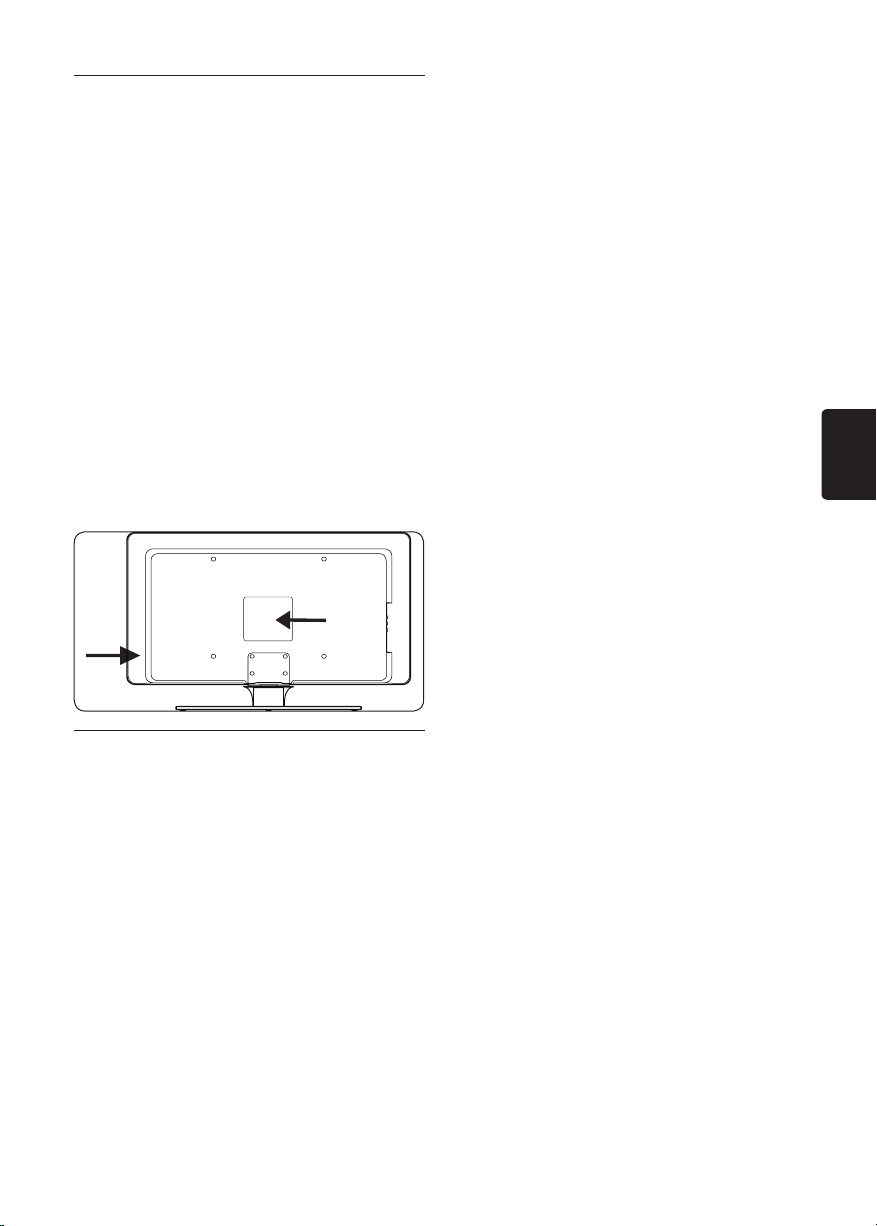
NL-3
NL
1 Belangrijk
Gefeliciteerd met uw aankoop en welkom bij
Philips!
Lees deze gebruikershandleiding voordat u het
product gaat gebruiken.
Lees deze sectie zorgvuldig en volg de
instructies met betrekking tot veiligheid en
onderhoud van het scherm. De productgarantie
is niet van toepassing indien schade aan het
product is veroorzaakt door het niet volgen
van deze instructies.
Registreer uw product op www.philips.com/welcome
om optimaal gebruik te kunnen maken van de door
Philips geboden ondersteuning.
Het model en serienummer van uw televisie
vindt u op de achter- en zijkant van de televisie,
en op de verpakking.
1.1 Veiligheid
Een televisie die meer dan 25 kilo weegt •
dient door minimaal twee mensen te worden
opgetild en gedragen. Als de televisie niet juist
wordt gehanteerd, kan dit leiden tot ernstig
letsel.
Als de televisie wordt vervoerd bij lage •
temperaturen (kouder dan 5 °C), opent
u de doos en wacht u tot de televisie is
geacclimatiseerd aan de temperatuur van de
kamer voordat u deze uitpakt.
Om kortsluiting te voorkomen mag u de •
televisie, de afstandsbediening of de batterijen
van de afstandsbediening niet blootstellen aan
regen of water.
Plaats geen recipiënten of flessen met water •
of andere vloeistoffen bovenop of naast de
televisie. Gemorste vloeistoffen op de televisie
kunnen leiden tot elektrische schokken.
Gebruik de televisie niet als er vloeistoffen op
zijn gemorst. Haal de stekker van de televisie
onmiddellijk uit het stopcontact en laat de
televisie nakijken door een bevoegd technicus.
Om brand of elektrische schokken te •
voorkomen, dient u de televisie, de
afstandsbediening of de batterijen van de
afstandsbediening uit de buurt te houden
van open vuur (zoals brandende kaarsen)
en andere warmtebronnen, inclusief direct
zonlicht.
Plaats de televisie niet in een afgesloten •
ruimte zoals een boekenkast. Laat voor
voldoende ventilatie aan alle zijden van de
televisie een ruimte vrij van minstens 10
cm. Controleer of de luchtstroom niet is
geblokkeerd.
Gebruik de meegeleverde standaard als u de •
televisie op een vlakke, stevige ondergrond
wilt plaatsen. Verplaats de televisie niet als de
standaard niet goed is vastgeschroefd.
Laat de wandmontage van de televisie •
uitsluitend uitvoeren door bevoegd personeel.
De televisie dient te worden bevestigd op
een geschikte wandsteun en op een wand
die sterk genoeg is om het gewicht van de
televisie te dragen. Onjuiste wandmontage kan
leiden tot zwaar lichamelijk letsel of ernstige
schade. Probeer niet zelf de televisie aan de
wand te bevestigen.
Als de televisie wordt gemonteerd op •
een draaivoet of draaiarm, dient u ervoor
te zorgen dat het netsnoer niet wordt
strakgetrokken wanneer de televisie
wordt gedraaid. Als het netsnoer wordt
strakgetrokken, kunnen er kabels los gaan
zitten en kan dit vonken of brand veroorzaken.
Koppel de televisie los van het elektriciteitsnet •
en de antenne als er onweer op komst is.
Raak tijdens onweer geen enkel onderdeel van
de televisie, het netsnoer of de antennekabel
aan.
Zorg ervoor dat u makkelijk bij het netsnoer •
kunt zodat u de stekker eenvoudig uit het
stopcontact kunt halen.
Wanneer u de televisie loskoppelt van het •
elektriciteitsnet, dient u het volgende te doen:
Schakel de televisie uit en vervolgens de 1.
netstroom (indien mogelijk).
Haal de stekker van het netsnoer uit het 2.
stopcontact.
Page 6
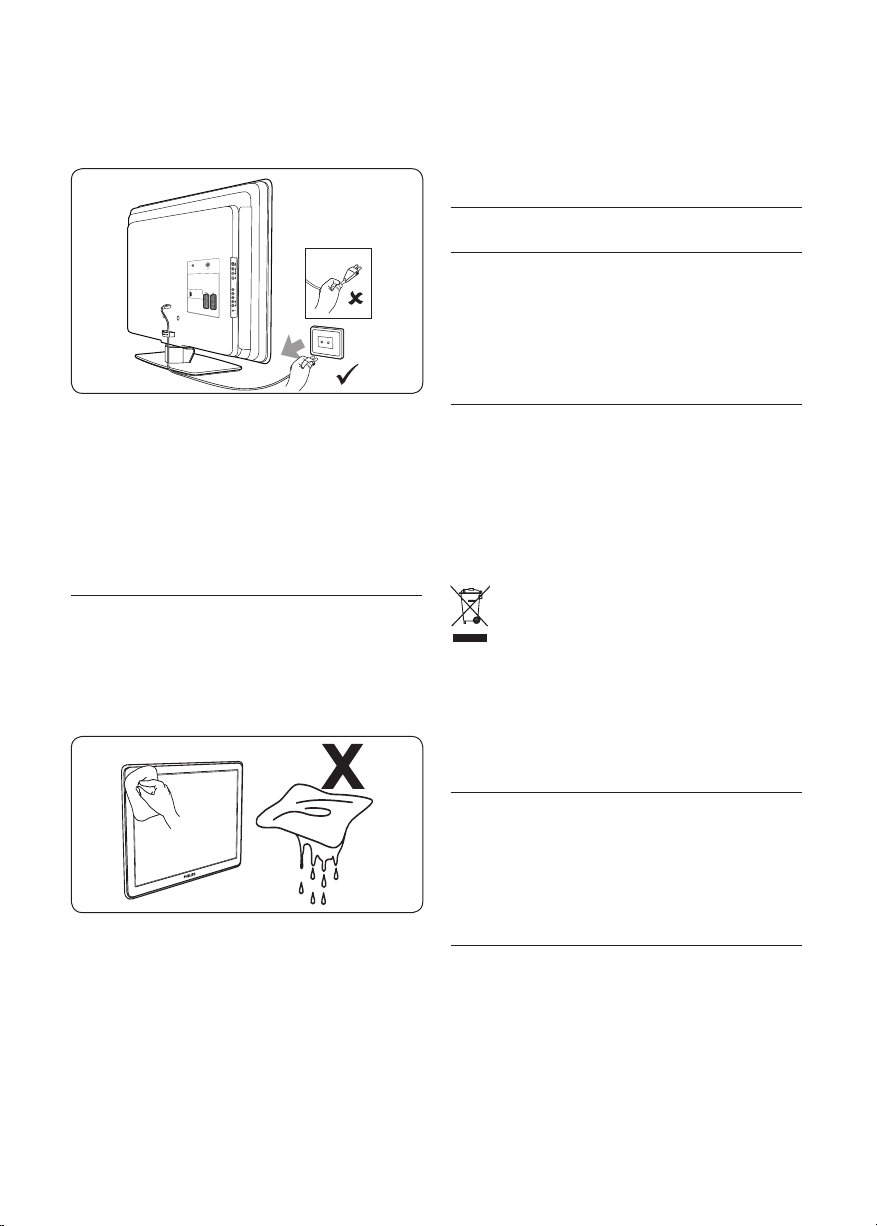
NL-4
Koppel het netsnoer los van de 3.
Y Pb Pr
SERV. U
HDMI
TV ANTENNA
75Ω
EXT 1
(RGB/CVBS)
EXT 2
(CVBS)
voedingsaansluiting aan de achterkant van de
televisie. Trek altijd aan de stekker van het
netsnoer. Trek niet aan het netsnoer zelf.
zo veel mogelijk. Voorbeelden hiervan zijn
schermmenu's, teletekstpagina's, zwarte balken
of beursnoteringen. Als dat niet mogelijk is,
verlaag dan het contrast en de helderheid van
het scherm om beschadiging te voorkomen.
Milieuzorg1.3
De verpakking hergebruiken
De verpakking van dit product kan worden
hergebruikt. Neem contact op met de plaatselijke
instanties voor informatie over het recycleren van
de verpakking.
Het gebruik van oor- of hoofdtelefoons bij •
hoge volumes kan leiden tot permanent
gehoorverlies. Hoewel een hoog volume na
verloop van tijd normaal kan klinken, kan
het leiden tot gehoorbeschadiging. Om uw
gehoor te beschermen beperkt u de duur dat
u oor- of hoofdtelefoons op een hoog volume
gebruikt.
1.2 Onderhoud van het scherm
Schakel het apparaat uit en koppel het •
netsnoer los voordat u het scherm gaat
schoonmaken. Maak het scherm schoon
met een zachte, droge doek. Gebruik geen
substanties zoals schoonmaakmiddelen.
Deze kunnen het scherm beschadigen.•
Veeg waterdruppeltjes zo snel mogelijk •
van het scherm om vervormingen of
kleurvervaging te voorkomen.
Zorg dat het scherm niet wordt geraakt •
door harde voorwerpen. Die kunnen het
scherm permanent beschadigen.Vermijd
stilstaande beelden die gedurende langere
perioden op het scherm worden weergegeven
Uw gebruikte product wegdoen
Uw product is gefabriceerd uit materiaal en
onderdelen van hoge kwaliteit, die kunnen worden
gerecycleerd en opnieuw worden gebruikt. Als
een product is voorzien van het symbool met
een container met een kruis erdoorheen, valt dat
product onder de Europese richtlijn 2002/96/EG:
Gooi uw gebruikte product niet samen met
uw gewone, huishoudelijke afval weg. Neem
contact op met uw dealer voor informatie over
het weggooien van het product. Irreguliere
afvalverwijdering is schadelijk voor zowel het
milieu als de volksgezondheid.
Gebruikte batterijen wegdoen
De meegeleverde batterijen bevatten geen kwik
of cadmium. Houd u bij het weggooien van
meegeleverde en andere gebruikte batterijen aan
de lokale voorschriften.
Energieverbruik
De televisie verbruikt in de stand-bymodus een
minimum aan energie om zo de impact op het milieu
te minimaliseren. De hoeveelheid energie die wordt
verbruikt wanneer het apparaat is ingeschakeld, staat
op de achterkant van de televisie.
Raadpleeg voor meer productspecificaties de brochure
van het product op www.philips.com/support.
Page 7
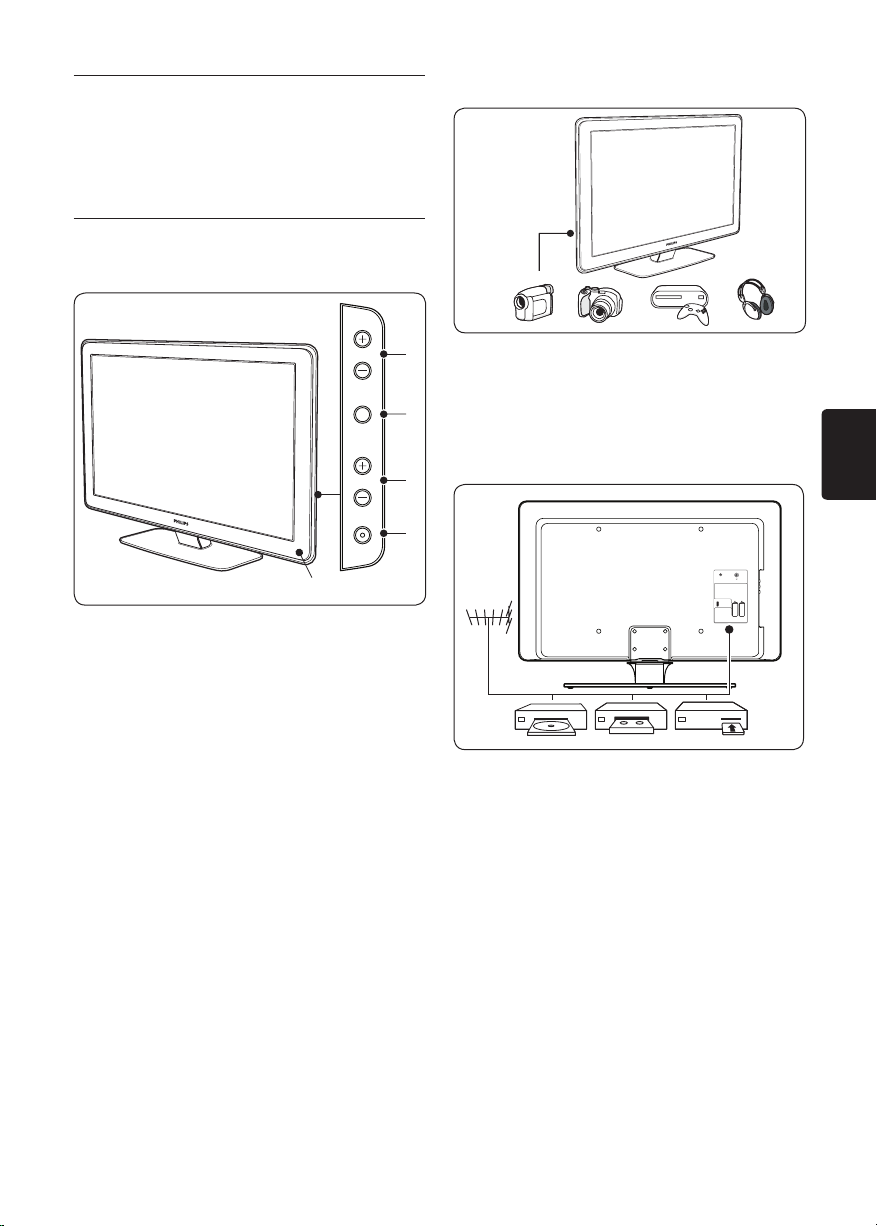
NL-5
NL
SERV. U
HDMI
TV ANTENNA
75Ω
EXT 1
(RGB/CVBS)
EXT 2
(CVBS)
Uw televisie2
1
2
4
3
POWER
PROGRAM
MENU
VOLUME
5
In deze sectie vindt u een overzicht van de
meestgebruikte knoppen en functies van de
televisie.
Overzicht van de televisie 2.1
Zijbediening en indicatoren
Zijaansluitingen
Gebruik de zijaansluitingen van de televisie
om mobiele apparaten zoals een camera of
gameconsole aan te sluiten. U kunt ook een
hoofdtelefoon aansluiten.
Aansluitingen achteraan
POWER1.
PROGRAM +/-2.
MENU3.
VOLUME +/-4.
Voedingsindicator/afstandsbedieningssensor5.
Gebruik de aansluitingen achteraan de televisie
om de antenne en vaste apparaten zoals
een high-definition discspeler, DVD-speler of
videorecorder aan te sluiten.
Opmerking D
Raadpleeg voor meer informatie over
aansluitingen sectie 7.3 Apparaten aansluiten.
Page 8
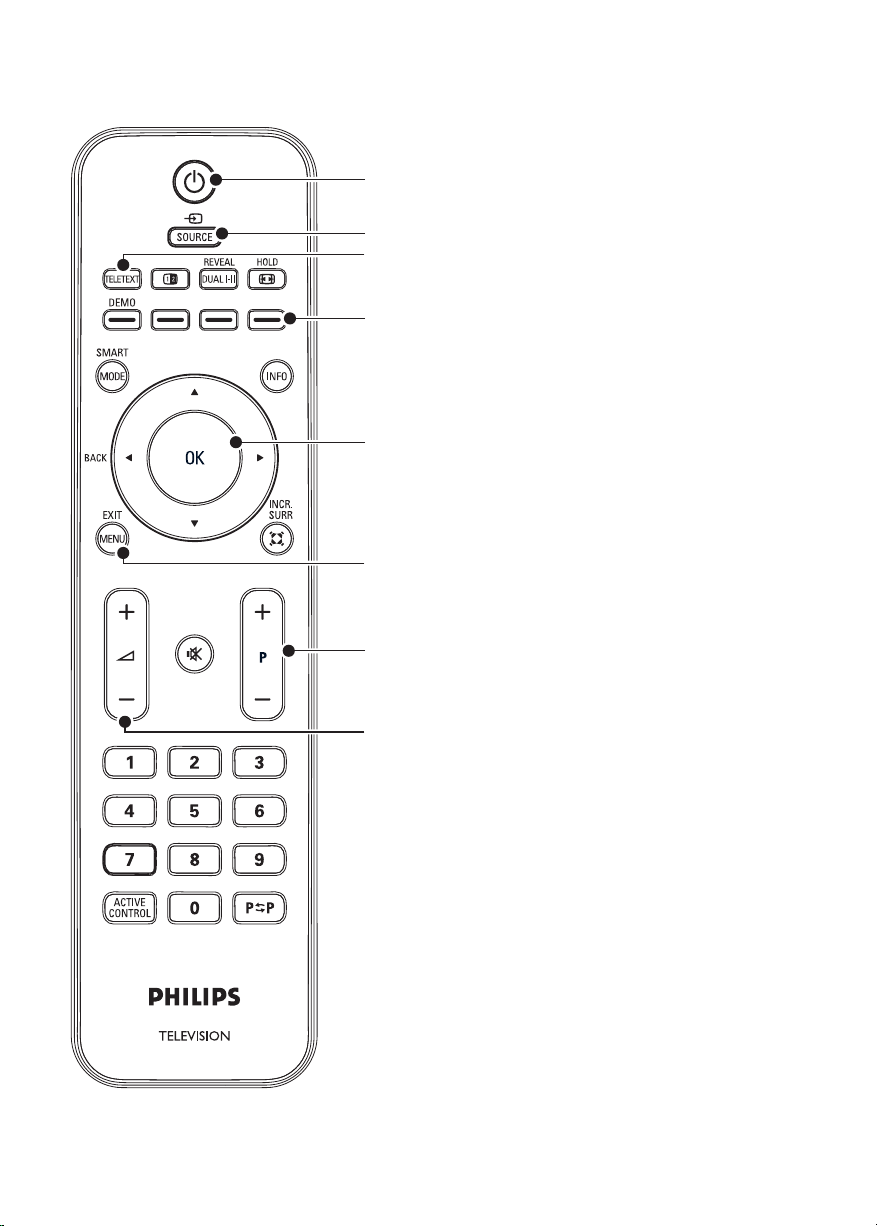
NL-6
Afstandsbediening
1
2
3
8
4
5
7
6
1. . (Stand-by)
SOURCE2.
TELETEXT3.
Kleurtoetsen4.
Vanaf links: rood, groen, geel, blauw
Navigatietoetsen5.
omhoog Î, omlaag ï, naar links Í, naar
rechts Æ, OK
MENU6.
P +/- 7. (Programma +/-)
8. ” +/- (Volume +/-)
Raadpleeg sectie 5.1 Overzicht van de
afstandsbediening voor geavanceerde informatie
over de afstandsbediening.
Page 9
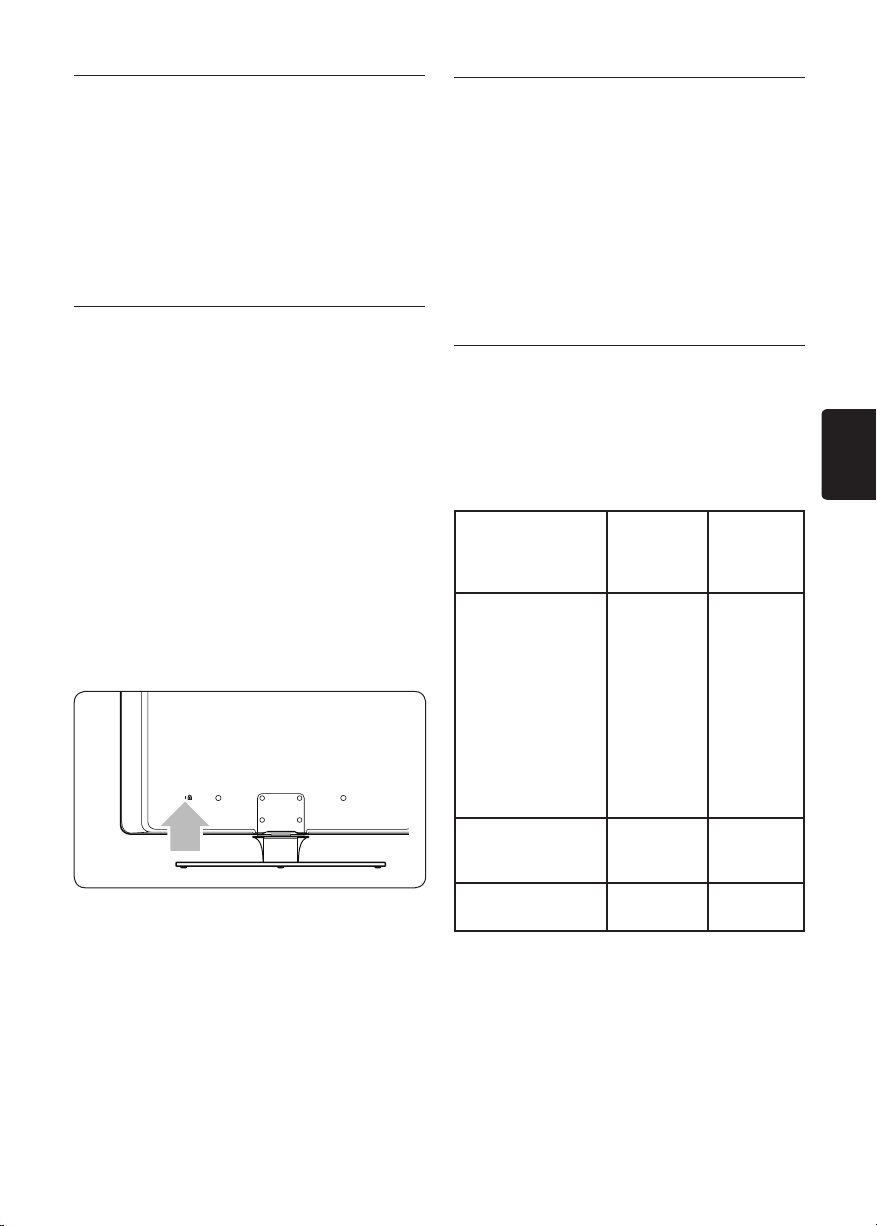
NL-7
NL
3 Aan de slag
Deze sectie helpt u bij het plaatsen en
installeren van de televisie en is een aanvulling
op de informatie in de Snelstartgids.
Opmerking D
Raadpleeg de Snelstartgids voor
instructies over montage op de standaard.
3.1 De televisie plaatsen
3.2 De televisie aan de wand
monteren
WAARSCHUWING B
Laat wandmontage van de televisie
uitsluitend uitvoeren door bevoegde
installateurs. Koninklijke Philips Electronics
N.V. aanvaardt geen verantwoordelijkheid
voor een ondeskundige montage
of montage die tot ongevallen of
verwondingen leidt.
Naast het goed doorlezen van de
veiligheidsvoorschriften in sectie 1.1, dient u
voordat u uw televisie plaatst met de volgende
punten rekening te houden:
De ideale kijkafstand is drie keer het •
schermformaat van de televisie.
Plaats de televisie op een plek waar er geen •
licht op het scherm valt.
Sluit uw apparaten aan voordat u de •
televisie plaatst.
• Uw televisie is uitgerust met een opening
voor een Kensington-beveiligingsslot aan de
achterkant van de televisie.
Als u een Kensington-antidiefstalslot
(niet meegeleverd) wilt aansluiten, dient
u de televisie in de buurt te plaatsen van
een vast object (bijvoorbeeld een tafel)
dat gemakkelijk aan het slot kan worden
bevestigd.
Stap 1 Een VESA-compatibele wandsteun
aanschaffen
Koop afhankelijk van de grootte van uw
televisiescherm een van de volgende
wandsteunen:
Televisiebeeldformaat
(inch/cm)
32 inch/81 cm Aanpasbaar
37 inch/94 cm Vast
42 inch/107 cm
of groter
VESAcompatibele
wandsteun
(mm)
300 x 300
300 x 300
Vast
400 x 400
Speciale
instructies
De VESAcompatibele
wandsteun
moet worden
ingesteld op
200 x 300
voordat u
deze aan
de televisie
bevestigt
Geen
Geen
Page 10
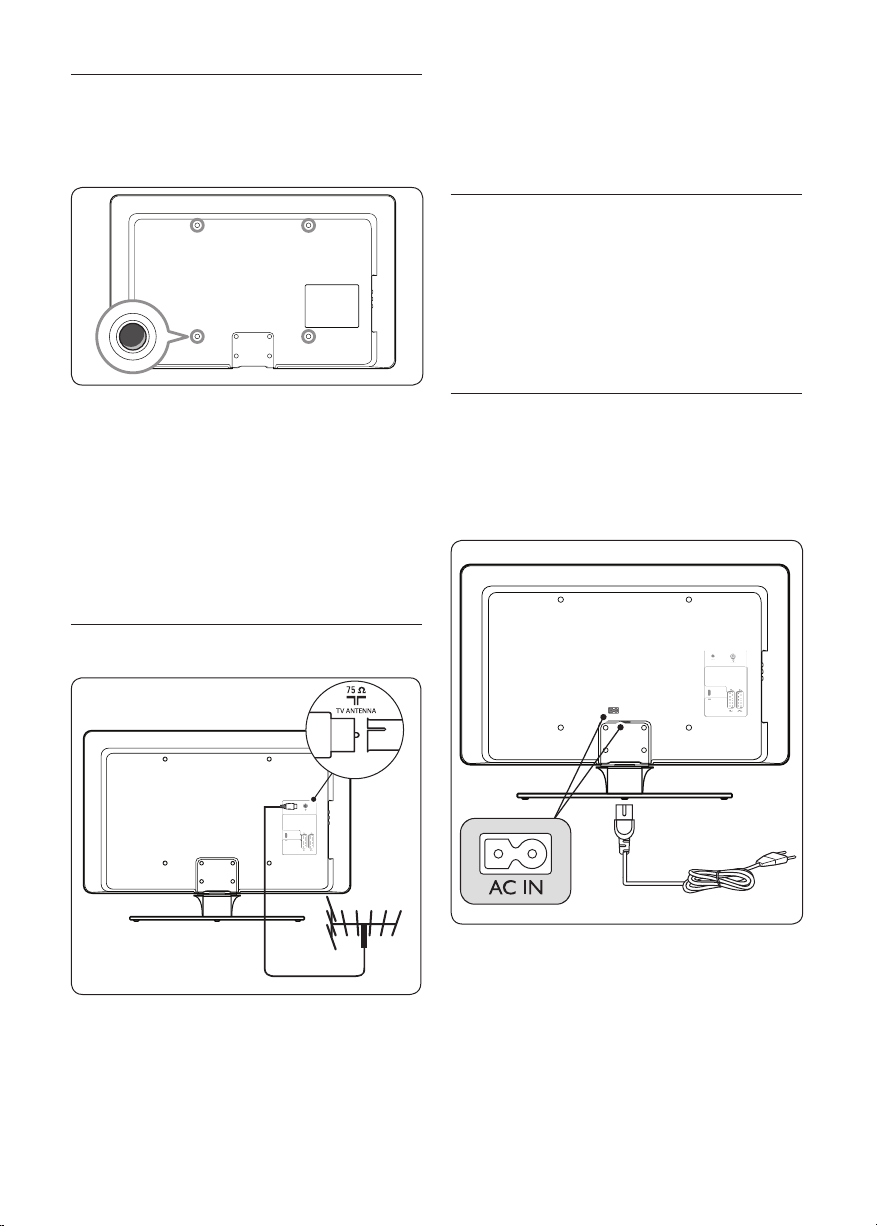
NL-8
Stap 2 De VESA-compatibele wandsteun
TV ANTENNA
75Ω
aan de televisie bevestigen
Op de achterkant van de televisie vindt u 1.
vier bevestigingsmoeren.
Sluit het andere uiteinde van de 3.
antennekabel aan op de antenneaansluiting.
Zorg ervoor dat de kabel aan beide
uiteinden goed is aangesloten.
Het netsnoer aansluiten3.4
WAARSCHUWING B
Controleer of de netspanning overeenkomt
met het voltage dat op de achterkant van
de televisie staat vermeld. Steek de stekker
niet in het stopcontact als de voltages niet
overeenkomen.
Ga verder met de instructies die bij uw 2.
VESA-compatibele wandsteun zijn geleverd.
OPMERKING D
Gebruik voor het bevestigen van de VESAcompatibele wandsteun aan uw televisie
M6-bouten voor 32-inch modellen of
M8-bouten voor grotere modellen (bouten
apart verkrijgbaar).
De antennekabel aansluiten3.3
Zoek de aansluiting 1. TV ANTENNA aan
de achterkant van de televisie.
Sluit het ene uiteinde van de antennekabel 2.
(niet meegeleverd) aan op de aansluiting
TV ANTENNA. Gebruik een adapter als
de antennekabel niet past.
Het netsnoer aansluiten
Opmerking D
De locatie van de netaansluiting is
afhankelijk van het televisiemodel.
Zoek de 1. AC IN-netaansluiting aan de
achterkant of onderkant van de televisie.
Sluit het netsnoer aan op de 2. AC INnetaansluiting.
Sluit het netsnoer aan op het stopcontact 3.
en zorg ervoor dat het snoer aan beide
uiteinden goed is aangesloten.
Page 11
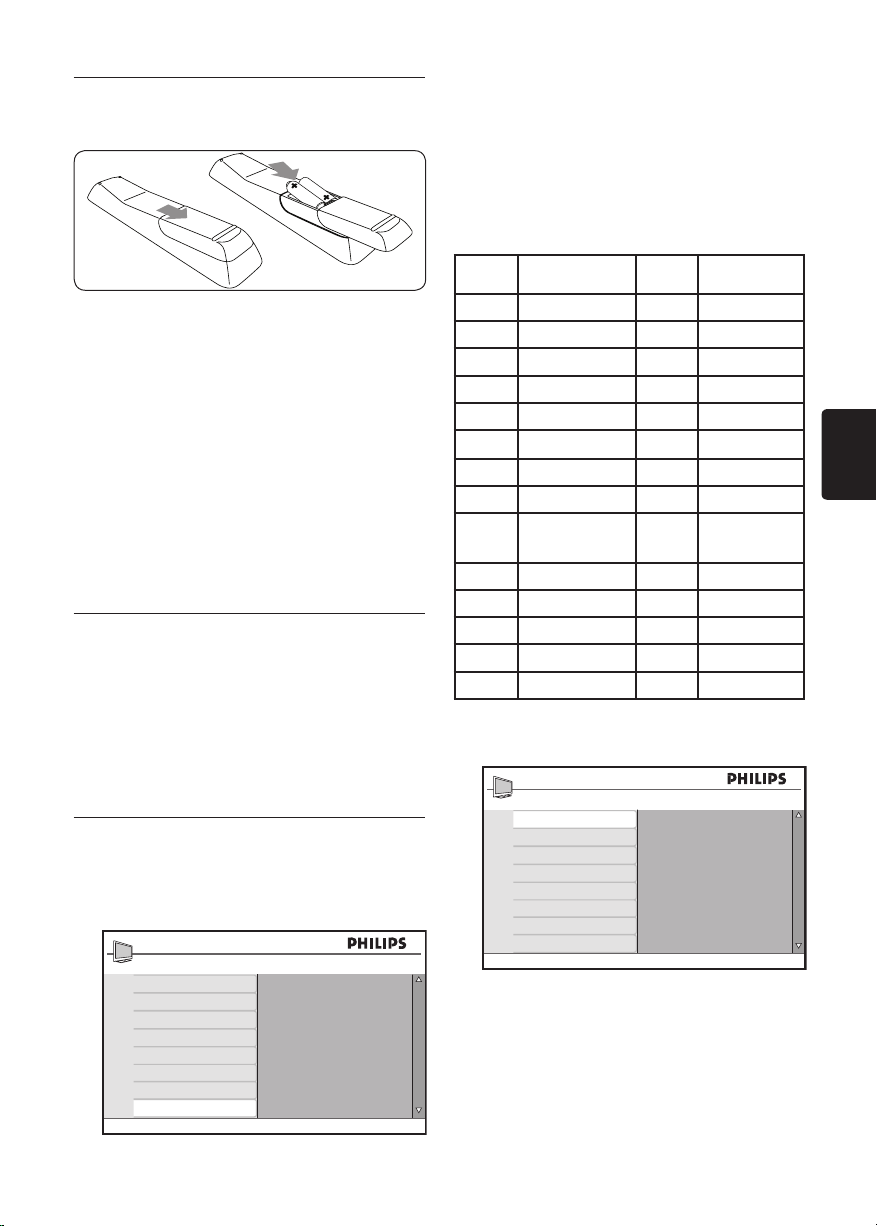
NL-9
NL
3.5 De batterijen in de
Land
HR
PL
RO
RUS
SK
SLO
TR
...
Toets OK
om door te gaan.
Taal
Nederlands
Dansk
Nederlands
Suomi
Français
Deutsch
∂ППЛУИО·
Italiano
Toets OK
om door te gaan.
afstandsbediening plaatsen
Druk op 2. Î of ï om uw land te selecteren.
Raadpleeg de onderstaande tabel voor de
lijst van landen waaruit u kunt kiezen.
Tip E
Als uw land niet in de lijst voorkomt, kies
dan .
Code Land Code Land
Schuif het batterijklepje op de achterkant 1.
van de afstandsbediening open.
Plaats de twee meegeleverde batterijen 2.
(formaat AAA, type LR03). Zorg ervoor
dat de uiteinden van de batterijen (+ en -)
worden geplaatst in overeenstemming met
de markeringen in het batterijvak.
Schuif het klepje weer dicht.3.
Opmerking D
Verwijder de batterijen wanneer u de
afstandsbediening een lange periode niet
zult gebruiken.
3.6 De televisie inschakelen
De eerste keer dat u de televisie gaat
inschakelen, dient u te controleren of het
netsnoer goed is aangesloten. Als u daarmee
klaar bent, schakelt u de netschakelaar in
(indien beschikbaar) en drukt u vervolgens op
POWER op de zijkant van de televisie.
Eerste installatie3.7
De eerste keer dat de televisie wordt 1.
ingeschakeld, wordt er een selectiemenu
Land weergegeven.
A Oostenrijk NL Nederland
B België P Portugal
CH Zwitserland S Zweden
D Duitsland CZ Tsjechië
DK Denemarken H Hongarije
E Spanje HR Croatië
F Frankrijk PL Polen
FI Finland RO Roemenië
GB Groot-
Brittannië
GR Griekenland SK Slowakije
I Italië SLO Slovenië
IRL Ierland TR Turkije
L Luxemburg
N Noorwegen
RUS Rusland
Overige
Druk op 3. OK om het menu Taal te openen.
Druk op 4. Î of ï om uw taal te selecteren.
Druk op 5. OK om het menu Locatie te
openen.
Page 12
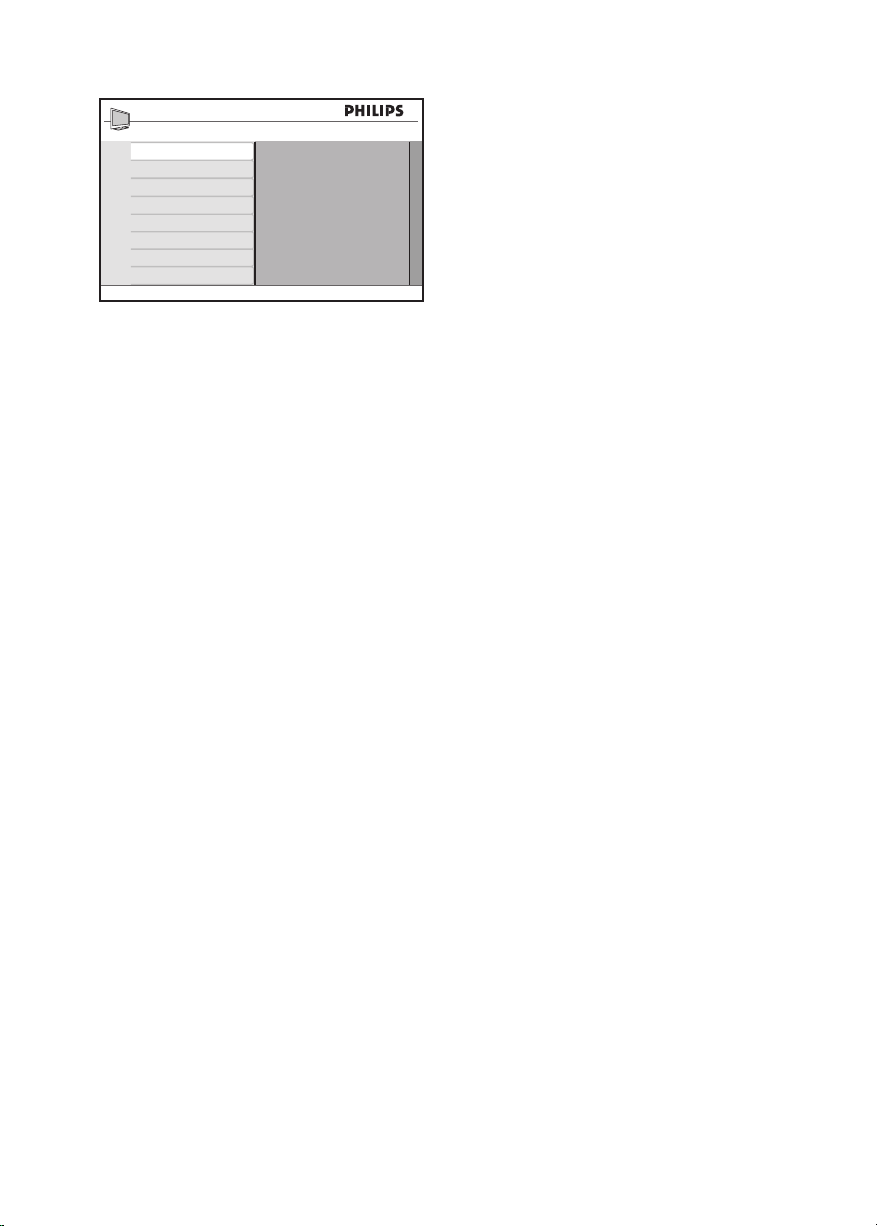
NL-1010
Locatie
Thuis
Winkel
Selecteer een locatie
om door te gaan
Druk op 6. Î of ï om uw locatie te
selecteren.
Druk op 7. OK om de installatie te starten.
De installatie neemt enkele minuten in
beslag. Als dat gedaan is, verschijnt het
eerste afgestemde kanaal op het scherm.
Page 13

NL-����
NL
De televisie gebruiken 4
POWER
PROGRAM
MENU
1
POWER
PROGRAM
MENU
1
Dit gedeelte helpt u bij het uitvoeren van algemene bedieningshandelingen voor de televisie.
Instructies over geavanceerde bedieningshandelingen voor de televisie vindt u in sectie 5 Meer
uit uw televisie halen.
De televisie in-/uitschakelen 4.1
of op stand-by zetten
De televisie inschakelen4.1.1
Als de voedingsindicator (�) is •
uitgeschakeld, drukt u op POWER aan de
zijkant van de televisie.
De televisie uitschakelen
4.1.2
Druk op • . (stand-by) op de
afstandsbediening. De voedingsindicator
schakelt over op stand-by (rood).
Tip
E
Hoewel uw televisie zeer weinig energie
verbruikt in de stand-bymodus, blijft het
apparaat energie verbruiken zolang het is
aangesloten op het stopcontact en de televisie
niet volledig is uitgeschakeld. Als u de televisie
langere tijd niet gebruikt, kunt u deze het beste
uitschakelen en de stekker uit het stopcontact
halen.
De televisie inschakelen vanuit de
4.1.4
stand-bystand
Als de voedingsindicator op stand-•
by staat (rood), drukt u op . op de
afstandsbediening.
Druk op • POWER aan de zijkant van de
televisie. De voedingsindicator (�) wordt
uitgeschakeld.
4.1.3 De televisie op stand-by zetten
Opmerking
D
Als u de afstandsbediening niet kunt vinden en
u de televisie wilt inschakelen vanuit de standbystand, drukt u op PROGRAM +/- aan de
zijkant van de televisie.
4.2 Televisie kijken
Overschakelen naar een andere zender4.2.1
Page 14

NL-1212
Voer een getal (1 tot 9) in of druk op • P +/-
op de afstandsbediening.
Druk op • PROGRAM +/- aan de zijkant
van de televisie.
Druk op •
terug te keren naar de vorige
televisiezender.
Volume aanpassen
4.2.2
Druk op • (volume) + of - op de
afstandsbediening.
Druk op • VOLUME + of - aan de zijkant
van de televisie.
Druk op •
om het geluid te dempen. Druk opnieuw
op
schakelen.
de afstandsbediening om
(mute) op de afstandsbediening
(mute) om het geluid weer in te
Teletekst gebruiken4.4
De meeste televisiezenders zenden informatie
uit via teletekst.
Druk op 1. TELETEXT op de
afstandsbediening. De pagina met de
hoofdindex wordt weergegeven.
U selecteert met de afstandsbediening een
2.
pagina als volgt:
• Voerhetpaginanummerinmetde
cijfertoetsen.
• DrukopP +/- of Î/ï om de volgende
of vorige pagina te bekijken.
• Drukopeengekleurdetoetsomeen
van de gekleurde items onder aan het
scherm te selecteren.
Druk nogmaals op 3. TELETEXT om
teletekst uit te schakelen.
Zie voor geavanceerde informatie over
teletekst sectie 5.5 Geavanceerde teletekstfuncties
gebruiken.
Aangesloten 4.3 apparaten
bekijken
Schakel het apparaat in.1.
Druk op 2. SOURCE op de
afstandsbediening en selecteer vervolgens
de ingang waarop uw apparaat is
aangesloten.
Druk op
3 . OK om het apparaat te selecteren.
Page 15

NL-1313
NL
1
2
3
4
5
7
10
8
9
11
14
6
15
13
16
20
18
21
19
17
12
Meer uit uw televisie 5
halen
Deze sectie helpt u bij het uitvoeren van
geavanceerde bedieningshandelingen voor de
televisie, inclusief het volgende:
Televisiemenu's gebruiken (• sectie 5.2)
Beeld- en geluidsinstellingen aanpassen •
(sectie 5.3)
Overschakelen naar de modus Shop of •
Thuis (sectie 5.4)
Geavanceerde teletekstfuncties gebruiken •
(sectie 5.5)
Timers en het kinderslot gebruiken (• sectie
5.6)
Overzicht van de 5.1
afstandsbediening
Deze sectie biedt een gedetailleerd overzicht
van de functies van de afstandsbediening.
Page 16

NL-1414
1. .
Hiermee schakelt u de televisie in vanuit de
stand-bystand of zet u deze weer terug in
de stand-bystand.
SOURCE2.
Hiermee selecteert u aangesloten
apparaten.
3. ∏
Hiermee selecteert u een beeldformaat.
4. DUAL I-II
Hiermee schakelt u van Stereo en Nicam
Stereo over naar Mono of selecteert u
de eerste taal (DUAL I) of tweede taal
(DUAL II) in tweetalige programma's.
Gekleurde toetsen5.
Hiermee selecteert u taken of
teletekstpagina's.
INFO6.
Hiermee geeft u programma-informatie
weer (indien beschikbaar).
OK 7.
Hiermee opent u een menu of activeert u
een instelling.
Met de navigatietoetsen 8.
omhoog Î, omlaag ï, naar links Í en naar
rechts Æ navigeert u binnen het menu.
INCR. SURR 9.
Hiermee schakelt u bij stereobronnen
Incredible Surround of bij monobronnen de
ruimtelijke modus in.
P +/-10.
Hiermee schakelt u naar de volgende of
vorige zender.
Cijfertoetsen11.
Hiermee selecteert u een zender, pagina of
instelling.
12.
Hiermee keert u terug naar de eerder
bekeken zender.
ACTIVE CONTROL 13.
Hiermee selecteert u aan of uit.
14. [
Hiermee dempt u het geluid of schakelt u
het weer in.
15. ” +/-
Hiermee verhoogt of verlaagt u het volume.
MENU 16.
Hiermee schakelt u het menu in of uit.
BACK 17.
Hiermee keert u terug naar het vorige
menu.
SMART MODE 18.
Hiermee schakelt u tussen vooraf
ingestelde beeld- en geluidsinstellingen.
DEMO19.
Hiermee schakelt u het menu Demo in of
uit.
TELETEXT 20.
Hiermee schakelt u teletekst in of uit.
21.
Hiermee splitst u het scherm in twee.
De huidige bron of zender wordt in het
linkerdeel weergegeven. In het rechterdeel
verschijnt teletekst.
Page 17

NL-1515
NL
Televisiemenu's gebruiken5.2
Hoofdmenu
Beeldinstelling
Geavanceerd Beeld
Geluid
Diversen
Installatie
Locatie
Helderheid
Kleur
Contrast
Scherpte
Kleurtemp.
Hoofdmenu
Beeldinstelling
Geavanceerd Beeld
Geluid
Diversen
Installatie
Locatie
Helderheid
Kleur
Contrast
Scherpte
Kleurtemp.
Met de schermmenu’s installeert u de televisie,
past u het beeld en het geluid aan en hebt u
toegang tot andere functies. In deze sectie leest
u hoe u door de menu's kunt navigeren.
Het hoofdmenu openen5.2.1
Druk op 1. MENU op de afstandsbediening
om het hoofdmenu weer te geven.
Surround. Zie sectie 5.3 Beeld- en
geluidsinstellingen aanpassen.
Diversen •
Hiermee kunt u diverse instellingen zoals
timer, kinderslot en beveiligingsniveaus voor
kinderen in- of uitschakelen of aanpassen.
Zie sectie 5.6 Timers en kinderslot gebruiken.
Installatie •
Hiermee kunt u taal, land, automatisch
opslaan, handmatig opslaan, sorteren, naam
en fav. programma selecteren en weergeven.
Zie sectie 6 Zenders installeren.
Locatie •
Hiermee kunt u de locatie van uw televisie
veranderen naar de modus Shop of Thuis.
Zie sectie 5.4 Overschakelen naar de modus
Shop of Thuis.
5.2.2 Het hoofdmenu gebruiken
In het volgende voorbeeld leest u hoe u het
hoofdmenu gebruikt.
Druk op 2. MENU om af te sluiten.
Het hoofdmenu bevat de volgende items:
Beeldinstellingen •
Hiermee kunt u beeldinstellingen zoals
helderheid, kleur, contrast, scherpte en
kleurtemperatuur kiezen. Zie sectie 5.3
Beeld- en geluidsinstellingen aanpassen.
• Gevanceerd beeld
Hiermee kunt u geavanceerde
beeldinstellingen zoals Contrast+, Active
Control en ruisreductie in- of uitschakelen.
Zie sectie 5.3 Beeld- en geluidsinstellingen
aanpassen.
Geluid •
Hiermee kunt u geluidsinstellingen
aanpassen zoals equalizer, balans,
automatische volumeregelaar en Incredible
Druk op 1. MENU op de afstandsbediening
om het hoofdmenu weer te geven.
Druk op 2. Æ om de Beeldinstelling te
openen.
Page 18

NL-1616
Beeldinstelling
Helderheid
Kleur
Contrast
Scherpte
Kleurtemp.
Beeldinstelling
Helderheid
Kleur
Contrast
Scherpte
Kleurtemp.
Hoofdmenu
Beeldinstelling
Geavanceerd Beeld
Geluid
Diversen
Installatie
Locatie
Contrast+
Active Control
Ruisreductie
Druk op 3. Î of ï om een instelling te
selecteren.
Druk op 4. Æ om de instelling te openen.
Druk op 5. Î of ï om de instelling aan te
passen.
Druk op 6. Í om terug te keren naar de
Beeldinstelling of druk op MENU om
het menu af te sluiten.
Beeld- en geluidsinstellingen 5.3
aanpassen
In deze sectie leest u hoe u alle beeld- en
geluidsinstellingen kunt aanpassen.
Hiermee past u de 5.3.1
beeldinstellingen aan.
Druk op 1. MENU op de afstandsbediening
en selecteer Beeldinstelling of
Geavanceerd beeld.
Druk op 2. Æ om het menu te openen.
Druk op 3. Î of ï om een instelling te
selecteren.
• Helderheid
Hiermee wordt het lichtniveau van het
beeld aangepast.
• Kleur
Hiermee wordt het verzadigingsniveau
aangepast.
Contrast •
Hiermee wordt het niveau van heldere
delen van het beeld aangepast, maar blijven
de donkere delen onveranderd.
• Scherpte
Hiermee wordt het scherpteniveau van
kleine details aangepast.
• Kleurtemp.
Hiermee worden de kleuren ingesteld op
Normaal, Warm (roodachtig) of Koel
(blauwachtig).
Contrast+ •
Hiermee wordt het niveau van heldere
delen van het beeld aangepast, maar blijven
de donkere delen onveranderd.
• Active Control
Hiermee worden alle binnenkomende
signalen gecorrigeerd om de best mogelijke
beeldkwaliteit te realiseren. Hiermee zet u
Active Control aan of uit.
• Ruisreductie
Hiermee filtert en vermindert u de
beeldruis. U kunt het niveau instellen op
Minimum, Medium, Maximum of Uit.
Page 19

NL-1717
NL
Smart Mode gebruiken5.3.2
Behalve handmatig, kunt u de beeldinstellingen
voor beeld en Ambilight ook via de Smartinstellingen aanpassen. De vooraf ingestelde
instellingen worden dan toegepast.
Druk op 1. SMART MODE op de
afstandsbediening om tussen een reeks
vooraf ingestelde beeld- en geluidsinstellingen
te schakelen.
Druk op 2. Í of Æ om één van de volgende
beeldformaten te kiezen:
Breedbeeld•
Een overzicht van Smart Mode
• Levendig
Hiermee past u instellingen voor schitterend
beeld en geluid toe voor omgevingen met veel
licht.
• Standaard
Hiermee past u natuurlijke beeld- en
geluidsinstellingen toe die het best geschikt
zijn voor de meeste huiskamers.
• Film
Hiermee past u dynamische beeld- en
geluidsinstellingen toe die zorgen voor een
complete bioscoopervaring.
• Games
Geoptimaliseerd voor PC's, gameconsoles
en playstations.
• Energiebesparing
Milieuvriendelijke instellingen om energie te
besparen.
• Persoonlijk
Op basis van de door u gekozen
instellingen in het menu Beeldinstelling.
Het beeldformaat wijzigen5.3.3
U kunt het beeldformaat aanpassen aan de
beelden.
Druk 1. op de afstandsbediening.
Hiermee wordt het traditionele formaat 4:3
uitgerekt tot 16:9.
4:3 •
Hiermee wordt het traditionele formaat 4:3
weergegeven.
Zoom 14:9 •
Hiermee wordt het traditionele formaat 4:3
naar 14:9 omgezet.
Zoom 16:9 •
Hiermee wordt het traditionele formaat 4:3
gewijzigd in 16:9.
Page 20

NL-1818
Ondertitel Zoom •
Hoofdmenu
Beeldinstelling
Geavanceerd Beeld
Geluid
Diversen
Installatie
Locatie
Equalizer
Balans
Volume-egalisering
Surround-geluid
Hoofdmenu
Beeldinstelling
Geavanceerd Beeld
Geluid
Diversen
Installatie
Locatie
Thuis
Winkel
Geeft het beeld in 4:3 weer over het
volledige oppervlak van het scherm met
de ondertitels zichtbaar. Een deel van de
bovenkant van het beeld valt weg.
Superzoom •
Hiermee worden de zwarte balken aan de
zijkanten van uitzendingen met het formaat
4:3 verwijderd, terwijl de vervorming
beperkt blijft.
Niet op schaal• (Alleen voor PC)
Maximale scherpte, hoewel vervorming kan
optreden bij de randen. Bovendien kunnen
bij afbeeldingen van uw PC zwarte balken
zichtbaar zijn.
De geluidsinstellingen aanpassen5.3.4
Druk op 3. Î of ï om één van de volgende
instellingen te selecteren:
• Equalizer
Hiermee past u iedere individuele
frequentie (toon) aan.
• Balans
Hiermee past u de balans van de linker- en
rechterluidsprekers aan uw luisterpositie aan.
• Volume-egalisering
Regelt plotse volumeverhogingen als van
kanaal wordt gewisseld of tijdens reclame.
• Surround-geluid
Versterkt het stereo-effect. Selecteer
Surround-geluid of Stereo (als de
stereomodus is geactiveerd) of Mono of
Spatial (als de monomodus is geactiveerd).
Overschakelen naar de 5.4
modus Shop of Thuis
Druk op 1. MENU op de afstandsbediening
en selecteer Locatie.
Druk op 2. Æ om het menu Locatie te openen.
In deze sectie leest u hoe u de geluidsinstellingen
kunt aanpassen.
Druk op 1. MENU op de afstandsbediening
en selecteer Geluid.
Druk op 2. Æ om de lijst te openen.
Selecteer met 3. Î of ï de televisiemodus:
Page 21

NL-1919
NL
Winkel •
ÍÆ
Hiermee stelt u de Smart Settings in op
Levendig. Dat is de ideale instelling voor
in een winkel. De mogelijkheden om nu
instellingen te wijzigen zijn beperkt.
Thuis•
Hiermee beschikt u thuis over uiterst
flexibele instelmogelijkheden voor uw
televisie.
Druk op 4. OK om te bevestigen.
Druk op 5. MENU om af te sluiten.
Teletekstfuncties gebruiken5.5
Uw televisie is uitgerust met een geheugen
waarin u in totaal 1.000 uitgezonden
teletekstpagina's en -subpagina's kunt
opslaan. Dankzij het teletekstgeheugen is de
downloadtijd voor teletekstpagina's korter.
Subpagina's van een 5.5.1
teletekstpagina selecteren
Een teletekstpagina kan meerdere subpagina's
bevatten. Subpagina's worden onderaan de
pagina weergegeven.
Druk op 1. TELETEXT op de
afstandsbediening.
Kies een teletekstpagina.2.
Druk op 3. Í of Æ om een subpagina te
kiezen.
Teletekstpagina's vergroten5.5.3
U kunt de teletekstpagina vergroten, zodat u
deze gemakkelijker kunt lezen.
Druk op de afstandsbediening op 1.
TELETEXT en selecteer een
teletekstpagina.
Druk op 2. Î of ï op de afstandsbediening
om de bovenste helft van de pagina te
vergroten.
Druk er nogmaals op om de onderste helft 3.
van de pagina te vergroten.
Druk er opnieuw op om de pagina weer in 4.
normaal formaat weer te geven.
Teletekstpagina's stopzetten5.5.4
Bepaalde pagina's bevatten sub-pagina's die
automatisch na elkaar worden getoond.
Druk op 1. TELETEXT op de
afstandsbediening.
Druk op 2. HOLD om de opeenvolging
van subpagina's te onderdrukken of te
hervatten.
Druk op 3. Í of Æ om de vorige of volgende
subpagina te selecteren.
Dual Screen-teletekst 5.5.2 gebruiken
Als u Dual Screen-teletekst inschakelt, wordt
de televisiezender of bron aan de linkerkant
van het scherm weergegeven. Aan de
rechterkant wordt teletekst weergegeven.
Druk op de afstandsbediening op 1. (Dual
Screen) om Dual Screen-teletekst in te
schakelen.
Druk op 2. TELETEXT om teletekst uit te
schakelen.
Verborgen informatie weergeven5.5.5
Hiermee kunt u verborgen informatie op
een pagina verbergen of weergeven, zoals
oplossingen van raadsels of puzzels.
Druk op 1. TELETEXT op de
afstandsbediening.
Page 22

NL-2020
Druk op 2. REVEAL om informatie weer te
Diversen
Timer
Kinderslot
Oudercontrole
Slaapstand
Tijd
Starttijd
Stoptijd
Programnr.
Aan
Oudercontrole
Vergrendelen
Wijzig Code
Wis Alles
Slot Alles
geven of te verbergen.
Timers en kinderslot gebruiken5.6
In deze sectie leest u hoe u de televisie op een
bepaald tijdstip kunt in- of uitschakelen en hoe
u het kinderslot gebruikt.
De televisie automatisch 5.6.1
overschakelen naar stand-by
(sleeptimer)
Met de sleeptimer wordt de televisie na een
bepaalde tijd automatisch overgeschakeld naar
de stand-bymodus.
Druk op 1. MENU op de afstandsbediening en
selecteer Diversen > Timer > Slaapstand.
De televisie automatisch 5.6.2
inschakelen (timer)
Met Timer aan wordt de televisie vanuit
de stand-bymodus op de opgegeven tijd
ingeschakeld op de ingestelde zender.
Druk op 1. MENU op de afstandsbediening
en selecteer Diversen > Timer.
Druk op 2. Æ om het menu Timer te openen.
Gebruik 3. Î of ï, Í of Æ om de menuopties
te selecteren en te openen voor het
instellen van een tijd, begintijd, eindtijd,
programmanummer en frequentie.
Druk op 4. OK om te bevestigen.
Druk op 5. MENU om af te sluiten.
Tip C
Om de aan-timer uit te schakelen, kiest u
Uit in Diversen > Timer > Aan.
Televisiezenders blokkeren 5.6.3
(beveiligingsniveaus voor kinderen)
U kunt televisiezenders blokkeren met een
viercijferige code om te voorkomen dat uw
kinderen beelden zien die u ongeschikt voor
hen acht.
Druk op 2. Æ om het menu Slaapstand te
openen.
Druk op 3. Î of ï om de tijd voor de
sleeptimer in te stellen. Als u deze instelt
op Uit, is de sleeptimer uitgeschakeld.
Druk op 4. OK om de Slaapstand timer te
activeren.
Opmerking D
U kunt altijd de televisie eerder uitschakelen
of de sleeptimer onderbreken en opnieuw
instellen.
De PIN-code instellen of wijzigen
Druk op1. MENU op de afstandsbediening
en selecteer Diversen > Oudercontrole
> Wijzig Code.
Druk op 2. Æ om het instelvenster voor de
code te openen.
Page 23

NL-2121
NL
Voer de code in met de cijfertoetsen.3.
Diversen
Timer
Kinderslot
Oudercontrole
Toegangs Code
* * * *
Oudercontrole
Vergrendelen
Wijzig Code
Wis Alles
Slot Alles
Ja
Geblokkeerd
Oudercontrole
Vergrendelen
Wijzig Code
Wis Alles
Slot Alles
001
002
003
004
005
+
006
007
008
Oudercontrole
Vergrendelen
Wijzig Code
Wis Alles
Slot Alles
001
002
003
004
005
+
006
007
008
Het menu Diversen wordt opnieuw
weergegeven met een bericht dat bevestigt
dat uw code is aangemaakt of gewijzigd.
Tip E
Bent u uw code vergeten, voer dan twee
keer ‘0711’ in om nog aanwezige codes te
negeren.
Het menu Beveiligingsniveaus voor
kinderen openen
Druk op 1. MENU op de afstandsbediening
en selecteer Diversen > Oudercontrole.
Druk op 2. Æ om uw code in te voeren.
Voer de code in met de cijfertoetsen. 3.
Een of meer zenders blokkeren
Druk op1. MENU op de afstandsbediening
en selecteer Diversen > Oudercontrole
> Vergrendelen.
Druk op 2. Æ om dit te openen.
Druk op 3. Î of ï om de zender te
selecteren die u wilt blokkeren.
Druk op 4. OK om de zender te blokkeren.
Naast + het nummer van de zender
verschijnt een symbool. Druk opnieuw op
OK om de zender vrij te geven.
Alle zenders blokkeren of deblokkeren
Kies in het menu 1. Oudercontrole Slot
Alles of Wis Alles.
Druk op 2. Æ om het menu te openen.
Druk op 3. OK om uw keuze te bevestigen.
Herhaal de bovengenoemde stappen om 5.
andere zenders te blokkeren of vrij te
geven.
5.6.4 De zijbediening vergrendelen
(Kinderslot)
U kunt de zijbediening van de televisie
vergrendelen zodat kinderen de zenders
niet kunnen veranderen. U kunt met de
afstandsbediening nog steeds van kanaal
wisselen.
Druk op1. MENU op de afstandsbediening
en selecteer Diversen > Kinderslot.
Page 24

NL-2222
Druk op 2. Î of ï om Aan of Uit te
Diversen
Timer
Kinderslot
Oudercontrole
Uit
Aan
selecteren.
Druk op 3. OK om te bevestigen.
Druk op 4. MENU om af te sluiten.
Page 25

NL-2323
NL
6 Zenders installeren
Installatie
Taal
Land
Automatisch
Handmatig
Sorteren
Naam
Favorieten
English
Dansk
Nederlands
Suomi
Français
Deutsch
∂ППЛУИО·
Italiano
Installatie
Taal
Land
Automatisch
Handmatig
Sorteren
Naam
Favorieten
A
B
CH
D
DK
E
F
FI
In dit hoofdstuk worden de instructies
beschreven voor het opnieuw installeren van
zenders en andere bruikbare functies voor het
installeren van zenders.
6.1 Zenders automatisch installeren
In deze sectie leest u hoe u automatisch alle
zenders kunt zoeken en opslaan.
Stap 1 De gewenste menutaal selecteren
Druk in het menu 1. Installatie op ï en
selecteer Land.
Druk op 2. Æ om de lijst te openen.
Druk op 3. Î of ï om uw land te selecteren.
Opmerking D
Ga rechtstreeks naar Stap 3 Zenders
installeren als de taalinstellingen correct zijn.
Druk op 1. MENU op de afstandsbediening
en selecteer MENU > Installatie > Taal.
Druk op 2. Æ om het menu Taal te openen.
Druk op 3. Î of ï om uw taal te selecteren.
Druk op 4. OK om te bevestigen.
Druk op 5. Í om terug te gaan naar het
menu Installatie.
Stap 2 Uw land selecteren
Selecteer het land waar u verblijft. De televisie
wordt geïnstalleerd en de televisiezenders
worden op basis van uw land ingedeeld.
Opmerking D
Ga rechtstreeks naar Stap 3 Zenders installeren
als de landinstellingen correct zijn.
Raadpleeg de onderstaande tabel voor de lijst
van landen waaruit u kunt kiezen.
Tip E
Als uw land niet in de lijst voorkomt, kies
dan .
Code Land Code Land
A Oostenrijk NL Nederland
B België P Portugal
CH Zwitserland S Zweden
D Duitsland CZ Tsjechië
DK Denemarken H Hongarije
E Spanje HR Croatië
F Frankrijk PL Polen
FI Finland RO Roemenië
GB Groot-
Brittannië
GR Griekenland SK Slowakije
I Italië SLO Slovenië
IRL Ierland TR Turkije
L Luxemburg
N Noorwegen
RUS Rusland
Overige
Druk op 4. Í om terug te gaan naar het
menu Installatie.
Page 26

NL-2424
Stap 3 Zenders installeren
Installatie
Taal
Land
Automatisch
Handmatig
Sorteren
Naam
Favorieten
Toets OK
om door te gaan
Handmatig
Systeem
Zoeken
Programnr.
Fijnafst.
Vastleggen
Europa
Oost Europa
West Europa
GB
Frankrijk
Handmatig
Systeem
Zoeken
Programnr.
Fijnafst.
Vastleggen
44MHz
Uw televisie zoekt en bewaart alle beschikbare
televisiekanalen.
Druk in het menu 1. Installatie op ï om
Automatisch te selecteren.
Druk op 2. OK om met de installatie te
starten. De installatie kan enkele minuten
duren. Als dat gedaan is verschijnt de eerst
afgestemde zender op de televisie.
Druk op 3. MENU om af te sluiten.
Tip E
Als u opgeslagen zenders wilt verwijderen,
de volgorde wilt wijzigen of een andere
naam wilt geven, raadpleeg dan sectie 6.5
Zenders herschikken.
Druk op 2. Æ om de lijst Systeem te openen.
Druk op 3. Î of ï om het juiste systeem te
zoeken.
Druk op 4. Í om terug te gaan naar het
menu Handmatig.
Stap 2 Nieuwe televisiezenders zoeken
en opslaan
Druk op 1. MENU op de afstandsbediening
en selecteer Installatie > Handmatig
> Zoeken.
6.2 Zenders handmatig installeren
In deze sectie leest u hoe u alle televisiezenders
handmatig kunt zoeken en opslaan.
Stap 1 Uw systeem selecteren
Opmerking D
Ga rechtstreeks door naar Stap 2 Nieuwe
televisiezenders zoeken en opslaan als uw
systeeminstellingen correct zijn.
Druk op 1. MENU op de afstandsbediening
en selecteer Installatie > Handmatig
> Systeem.
Druk op 2 . Æ om het menu Zoeken te openen.
Druk op de cijfertoetsen op de 3.
afstandsbediening om handmatig de
driecijferige frequentie in te voeren.
Druk op 4. Í als de nieuwe zender is
gevonden.
Druk op 5. ï om Programnr. te selecteren.
Druk op 6. Î of ï om een
programmanummer te selecteren.
Druk anders op de rode toets op de
afstandsbediening om een nummer in te
voeren.
Page 27

NL-2525
NL
Druk op 7. ï om Vastleggen te selecteren.
Handmatig
Systeem
Zoeken
Programnr.
Fijnafst.
Vastleggen
Installatie
Taal
Land
Automatisch
Handmatig
Sorteren
Naam
Favorieten
001 SPORT
002
003
004
005
006
007
008
Installatie
Taal
Land
Automatisch
Handmatig
Sorteren
Naam
Favorieten
001
002
003
004
005
006
007
008
Druk op 8. Æ om de nieuw gevonden zender
onder een nieuw nummer op te slaan.
Opslaan verschijnt.
Druk op 9. MENU om af te sluiten.
6.3 Zenders nauwkeurig instellen
U kunt analoge zenders op een handmatige
manier nauwkeurig instellen als de ontvangst
zwak is.
Druk op 1. MENU op de afstandsbediening
en selecteer Installatie > Handmatig
> Fijnafst.
Druk op 2. Æ om het menu Fijnafst. te
openen.
Druk op 3. Î of ï om de frequentie aan te
passen.
Druk op 4. Í als dit is voltooid.
Druk op 5. ï om Vastleggen te selecteren.
Druk op 6. Æ om de zender die u nauwkeurig
hebt ingesteld vast te leggen onder het
huidige zendernummer. Opslaan verschijnt.
Druk op 7. MENU om af te sluiten.
Druk op 3. Î of ï om de zender te
selecteren die u wilt herbenoemen.
Druk op 4. Æ om te starten.
Druk op 5. Î en ï om tekens of cijfers uit
de lijst te selecteren. U kunt maximaal vijf
tekens of cijfers kiezen.
Druk op 6. Í om af te sluiten.
Herhaal de bovengenoemde stappen 7.
om andere zenders te benoemen of te
herbenoemen. Druk op MENU om af te
sluiten.
Zenders herschikken6.5
Druk op 1. MENU op de afstandsbediening
en selecteer Installatie > Sorteren.
Druk op 2. Æ om het menu Sorteren te
openen.
6.4 Zenders benoemen of herbenoemen
Druk op 1. MENU op de afstandsbediening
en selecteer Installatie > Naam.
Druk op 2. Æ om het menu Naam te
openen.
Druk op 3. Î of ï om de zender te
selecteren die u wilt verplaatsen.
Druk op 4. Æ om te bevestigen.
Druk op 5. Î of ï om de zender te
selecteren waarnaar u wilt wijzigen.
Page 28

NL-2626
Druk op 6. Í om te bevestigen.
Installatie
Taal
Land
Automatisch
Handmatig
Sorteren
Naam
Favorieten
001
002
003
004
005
006
007
008
Installatie
Taal
Land
Automatisch
Handmatig
Sorteren
Naam
Favorieten
001
002
003
004
005
006
007
008
Herhaal de bovengenoemde stappen om
7.
andere zenders te herschikken. Druk op
MENU om af te sluiten.
Een 6.6 favorietenlijst maken
Druk op de afstandsbediening op P +/- om de
zenders in de geselecteerde lijst te doorzoeken.
Met de cijfertoetsen kunt u zenders selecteren
die niet in de lijst voorkomen.
Opmerking D
Een $ -teken naast het programma betekent
dat het in uw favorieten is opgenomen.
Druk op
5. Í om terug te gaan naar het
vorige menu.
Druk op
6. MENU om af te sluiten.
Een demo 6.7 starten
Opmerking D
Alleen voor het formaat Breedbeeld.
Zenders aan uw favorietenlijst toevoegen
of eruit verwijderen
Druk op
1. MENU op de afstandsbediening
en selecteer Installatie > Favorieten.
Druk op 2. Æ om het menu Favorieten te
openen.
Druk op
3. Î of ï om de zender te
selecteren die u aan de lijst wilt toevoegen
of eruit wilt verwijderen.
De demomodus toont het verschil tussen de
nieuwe videotechnologieën die beschikbaar zijn
op uw televisie en conventionele televisie die
deze niet ter beschikking hebben.
Druk op
1. DEMO op de afstandsbediening
om de demomodus in te schakelen.
Het scherm is in twee gesplitst. Bij Aan
wordt het beeld in hoge beeldkwaliteit
weergegeven, bij Uit wordt het beeld in
standaard beeldkwaliteit weergegeven.
Druk nogmaals op
2. DEMO om de modus
uit te schakelen.
Druk op 4. Æ om de zender aan uw lijst toe
te voegen of eruit te verwijderen.
Page 29

NL-2727
NL
Apparaten aansluiten7
Y Pb Pr
SERV. U
HDMI
TV ANTENNA
75Ω
EXT 1
(RGB/CVBS)
EXT 2
(CVBS)
Y Pb Pr
SERV. U
HDMI
TV ANTENNA
75Ω
EXT 1
(RGB/CVBS)
EXT 2
(CVBS)
6
4
7
8
9
10
3
12
5
Overzicht van de 7.1
aansluitingen
Aansluitingen aan de achterkant
TV ANTENNA1.
SERV. U 2.
Voor gebruik door servicepersoneel (hier
geen hoofdtelefoon insteken).
HDMI 3.
HDMI-ingang voor Blu-ray Disc-spelers,
digitale ontvangers, gameconsoles en andere
High Definition-apparaten.
EXT 2 4.
Tweede SCART-aansluiting. Ondersteunt
Audio L/R, CVBS in/uit, S-Video.
EXT 1 5.
Eerste SCART-aansluiting voor DVDspelers, videorecorders, digitale ontvangers,
gameconsoles en andere SCART-apparaten.
Ondersteunt Audio L/R, CVBS in/uit, RGB.
Aansluitingen aan de zijkant
S-VIDEO 6.
S-Video-ingang voor S-Video-apparaten.
AUDIO L/R 7.
Aansluitingen voor de audio-ingang L/R
voor samengestelde video- en S-Videoapparaten.
VIDEO (CVBS) 8.
Cinch-aansluiting voor de video-ingang voor
samengestelde apparaten.
Component (Y Pb Pr) 9.
Component Video-aansluiting (Y Pb Pr) en
aansluitingen voor audio-ingang L/R voor
DVD-spelers, gameconsoles en andere
Component Video-apparaten.
Hoofdtelefoons 10.
Stereo mini-aansluiting.
Page 30

NL-2828
Kwaliteit van de aansluiting 7.2
selecteren
Hieronder wordt beschreven hoe u uw
audiovisuele ervaring kunt verbeteren door
uw apparaat aan te sluiten met de beste
aansluitingen.
Zorg ervoor dat u uw aangesloten apparaten
inschakelt als beschreven in sectie 7.4 Apparaten
installeren.
DVD of Blu-ray Discs beschermt.
7.2.2 Component (Y Pb Pr) - Hoge
kwaliteit
Component Video (Y Pb Pr) biedt een
hogere beeldkwaliteit dan een S-Video- of
samengestelde video-aansluitingen. Hoewel
Component Video High Definition-signalen
ondersteunt, is de beeldkwaliteit minder goed
dan met HDMI en is het signaal analoog.
7.2.1 HDMI - hoogste kwaliteit
HDMI biedt u de best mogelijke audiovisuele
kwaliteit. Audio- en videosignalen gaan door
één HDMI-kabel, waardoor u een nietgecomprimeerde, digitale interface hebt tussen
uw televisie en uw HDMI-apparaten. U moet
HDMI gebruiken om Full High Definitionvideo te kunnen ervaren. U moet ook gebruik
maken van HDMI-kabels om Philips EasyLink te
kunnen inschakelen als beschreven in sectie 7.5
Philips EasyLink gebruiken.
Tip E
Als uw PC alleen beschikt over een DVIaansluiting, kunt u een DVI-HDMI-adapter
gebruiken om uw apparaat aan te sluiten
op een HDMI-aansluiting aan de achterkant
van de televisie. U dient het apparaat en de
AUDIO IN-miniaansluiting aan te sluiten op
een afzonderlijke audiokabel.
Als u een Component Video-kabel
aansluit, moeten de kleuren van de kabels
overeenkomen met de aansluitingen op de
zijkant van de televisie. Sluit ook een Audio
L/R-kabel aan op de rode en witte aansluitingen
voor audio-ingang L/R.
Component Video-kabel
- Rood, Groen, Blauw
SCART - goede kwaliteit 7.2.3
Audio L/R-kabel
- Rood, Wit
Opmerking D
Philips HDMI ondersteunt HDCP (Highbandwidth Digital Contents Protection).
HDCP is een vorm van Digital Rights
ManagementdieHighDenition-inhoudop
SCART combineert audio- en videosignalen
in één kabel. Audiosignalen zijn stereo en
videosignalen kunnen samengesteld zijn of
S-Video-kwaliteit hebben. SCART ondersteunt
Page 31

NL-2929
NL
SERV. U
HDMI
TV ANTENNA
75Ω
EXT 1
(RGB/CVBS)
EXT 2
(CVBS)
Blu-ray Disc-speler
High Definition-video niet en is analoog. Er zijn
twee SCART-aansluitingen beschikbaar op de
televisie: EXT 1 en EXT 2.
7.2.4 S-Video - goede kwaliteit
Een analoge verbinding, zoals S-Video, biedt een
betere beeldkwaliteit dan een samengestelde
videoverbinding. Als u uw apparaat aansluit
met S-Video, sluit de S-Video-kabel dan aan op
de S-Video-aansluiting aan de zijkant van de
televisie. U dient het apparaat en de rode en
witte aansluitingen voor audio-ingang L/R aan
de zijkant van de televisie te verbinden met een
afzonderlijke audio L/R-kabel.
Apparaten aansluiten7.3
In deze sectie leest u hoe u verschillende
apparaten met verschillende aansluitingen en
functies kunt aansluiten. Voorbeelden kunt u
vinden in de Snelstartgids.
Waarschuwing C
Haal de stekker van het netsnoer uit het
stopcontact voordat u apparaten gaat
aansluiten.
Opmerking D
U kunt verschillende aansluitingen gebruiken
om een apparaat op uw televisie aan te
sluiten, afhankelijk van de beschikbaarheid
en uw wensen.
Blu-ray Disc-speler7.3.1
Sluit voor Full High Definition-video een
HDMI-kabel aan zoals hieronder weergegeven:
S-Video-kabel
Audio L/R-kabel
- Rood, Wit
Samengesteld - Basiskwaliteit 7.2.5
Samengestelde video biedt een analoge
basisconnectiviteit, door een (gele) video cinchkabel met (rode en witte) audio L/R cinchkabels te combineren. De kleuren van de kabels
moeten overeenkomen als u kabels aansluit op
de samengestelde video-ingang en aansluitingen
voor audio-invoer L/R aan de zijkant van de
televisie.
Samengestelde audio-/videokabel - geel, rood en wit
Page 32

NL-3030
TV ANTENNA
75Ω
EXT 1
(RGB/CVBS)
EXT 2
(CVBS)
DVD-recorder/Ontvanger
OUT
IN
SERV. U
HDMI
TV ANTENNA
75Ω
EXT 1
(RGB/CVBS)
EXT 2
(CVBS)
DVD-recorder Ontvanger / kabeldoos
ININ OUT
OUT
DVD-speler7.3.2
DVD-speler
SERV. U
HDMI
TV ANTENNA
75Ω
EXT 1
(RGB/CVBS)
EXT 2
(CVBS)
S-Video-apparaat
SERV. U
HDMI
TV ANTENNA
75Ω
EXT 1
(RGB/CVBS)
EXT 2
(CVBS)
Sluit een SCART-kabel aan op EXT 1 om DVD's
af te spelen.
S-Video-apparaat7.3.3
Als u een S-Videoapparaat wilt afspelen, sluit u
een SCART-kabel aan op de EXT2- of S-Videoaansluiting aan de zijkant van de televisie.
Gecombineerde DVD-recorder en 7.3.4
ontvanger
Sluit voor de ontvangst van zenders via een antenne
en voor het opnemen van programma's op een
gecombineerde DVD-recorder en ontvanger twee
antennekabels en een SCART-kabel aan als hieronder
weergegeven:
Afzonderlijke DVD-recorder en 7.3.5
ontvanger
Sluit voor de ontvangst van zenders via een
antenne en voor het opnemen van programma's
op een afzonderlijke DVD-recorder en ontvanger
drie antennekabels en drie SCART-kabels aan als
hieronder weergeven:
Page 33

NL-3131
NL
SERV. U
HDMI
TV ANTENNA
75Ω
EXT 1
(RGB/CVBS)
EXT 2
(CVBS)
Bron Lijst
TV
EXT 1
EXT 2
EXT SIDE
S-VIDEO
YPbPr
HDMI
Camcorder, digitale camera, 7.3.6
Y Pb Pr
gameconsole of hoofdtelefoons
De meest praktische aansluiting voor mobiele
apparaten bevindt zich aan de zijkant van de
televisie. U kunt de gameconsole of camcorder
bijvoorbeeld aansluiten op de Y Pb Pr, de
digitale camera of camcorder op de VIDEO/S-Video- en AUDIO L/R-aansluitingen aan de
zijkant van de televisie.
7.4 Apparaten installeren
Wanneer alle apparaten zijn aangesloten,
moet u selecteren welk type apparaat op elke
aansluiting is aangesloten.
Aansluitingen selecteren7.4.1
Personal computer7.3.7
Voordat u de PC aansluit:
Stel de herhalingsfrequentie van het •
beeldscherm van de PC in op 60 Hz.
Zie sectie 8 Technische gegevens voor een
lijst met beeldschermresoluties voor de
computer.
W• ijzig het beeldformaat voor de TV in
Niet op schaal zoals beschreven in sectie
5.3.3 Wijzig het beeldformaat.
Een PC op de achterzijde van de televisie
aansluiten
Verbind een HDMI-aansluiting achteraan op 1.
de televisie met de DVI-aansluiting op de
PC met behulp van een HDMI-DVI-kabel of
een HDMI-DVI-adapter (bevestigd aan een
HDMI-kabel).
Sluit een audiokabel aan vanaf de PC naar 2.
de AUDIO L en R aan de zijkant van de
televisie.
Het apparaat selecteren dat op de aansluitingen
van uw televisie is aangesloten.
Druk op 1 . SOURCE op de afstandsbediening.
Druk op 2. ï of Î om een aansluiting te
selecteren.
Druk op 3. OK om te bevestigen.
Herhaal de procedure om een andere 4.
aansluiting te selecteren.
Druk op 5. SOURCE om af te sluiten.
Page 34

NL-3232
7.5 Philips EasyLink gebruiken
Uw televisie ondersteunt Philips EasyLink.
Hiermee kunt u met één druk op de knop
afspelen vanaf apparaten die compatibel zijn
met EasyLink en deze met één druk op de
knop op stand-by zetten. U dient compatibele
apparaten via HDMI op de televisie aan te
sluiten en toe te wijzen als beschreven in sectie
7.4.1 Aansluitingen selecteren.
7.5.1 Afspelen met één druk op de knop
Als u de televisie aansluit op apparaten die met
één druk op de knop kunnen worden bediend,
kunt u uw televisie en apparaten bedienen met
één afstandsbediening. Als u bijvoorbeeld op
one touch play op de afstandsbediening van
uw DVD drukt, schakelt uw Philips-televisie
automatisch over op het juiste kanaal om de
DVD-beelden weer te geven.
7.5.2 Met één druk op de knop naar
stand-by
Als u de televisie aansluit op apparaten die
met één druk op de knop naar stand-by gaan,
kunt u die apparaten met de afstandsbediening
van de televisie met één druk op de knop
in stand-by zetten. Houd de knop . op de
afstandsbediening van de televisie 3-4 seconden
ingedrukt.
Page 35

NL-����
NL
8 Technische
specificaties
Ondersteunde schermresoluties
• HDMI/DVI-PC-formaten
640x480@60Hz,72Hz,75Hz,85Hz
720x480@60Hz*
800x600@60Hz,72Hz,75Hz,85Hz
1024x768@60Hz,72Hz,75Hz,85Hz
1280x720@60Hz*
*Alsueenpcaansluitdieresolutiesvan480p
of720pondersteunt,isdefunctieModus
instellen
MetdefunctieModus instellenkuntukiezen
tussendemodiPCenHD.
beschikbaarinhetmenuDiversen.
Aansluitingen (zijkant)
S-Video•
Video(CVBS)in•
AUDIOL/Rin•
Component(YPbPr),AudioL/Rin•
Hoofdtelefoonuit(mini-stereoaansluiting)•
Voeding
Netstroom:AC220-240V(±10%)•
Energieverbruikenenergieverbruik•
instand-bymodus:Ziedetechnische
specificatiesopwww.philips.com
Omgevingstemperatuur:5°C-35°C•
• HDMI- videoformaten
720x480p@60Hz
720(1440)x480i@60Hz
720x576p@50Hz
720(1440)x576i@50Hz
1280x720p@60Hz
1280x720p@50Hz
1920x1080i@50Hz,60Hz
1920x1080p@24Hz,25Hz,30Hz,50Hz,
60Hz
Tuner / Ontvangst / Transmissie
Antenne-ingang:75ohmcoaxiaal(IEC75)•
Televisiesysteem:PALMulti•
Videoweergave:NTSC,SECAM,PAL•
Afstandsbediening
Batterijen:2xAAA-formaat(typeLR03)•
Aansluitingen (achterkant)
EXT1(SCART):AudioL/R,CVBSin/uit,•
RGB
EXT2(SCART):AudioL/R,CVBSin/uit,•
S-Video
HDMI•
TVANTENNA•
Specificaties kunnen zonder
voorafgaande kennisgeving worden
gewijzigd. Ga voor gedetailleerde
informatie over dit product naar
www.philips.com/support.
Page 36

NL-3434
9 Problemen oplossen
In deze sectie worden veelvoorkomende
problemen en de bijbehorende oplossingen
beschreven.
Algemene problemen met 9.1
de televisie
De televisie gaat niet aan:
Haal de stekker uit het stopcontact, wacht •
één minuut en steek de stekker weer in het
stopcontact.
Controleer of het netsnoer goed is •
aangesloten op het stopcontact en of er
stroom op het stopcontact staat.
De afstandsbediening werkt niet goed:
Controleer of de batterijen juist in •
de afstandsbediening zijn geplaatst, in
overeenstemming met de symbolen + en -.
Vervang de batterijen als deze leeg of bijna •
leeg zijn.
Maak de sensorlens van de •
afstandsbediening en de televisie schoon.
Het stand-bylampje op de televisie
knippert rood:
Schakel de televisie uit en haal de stekker •
uit het stopcontact. Wacht tot de televisie
is afgekoeld voordat u het netsnoer weer
aansluit op het stopcontact en de televisie
inschakelt. Neem contact op met het Philips
Customer Support Centre als het lampje
weer gaat knipperen.
U herinnert zich de code voor het
ontgrendelen van het kinderslot niet
meer:
Voer '0711' in als beschreven in • sectie
5.6.3 Televisiezenders vergrendelen
(beveiligingsniveaus voor kinderen).
De taal van het televisiemenu is onjuist
Zie • sectie 6.1 Zenders automatisch installeren
voor instructies over het wijzigen van de
taal van het televisiemenu.
Wanneer u de televisie in- of uitschakelt
of op stand-by zet, maakt de behuizing
van de televisie een krakend geluid:
Geen handeling nodig. Het krakende geluid •
wordt veroorzaakt door het uitzetten en
inkrimpen van de televisie wanneer deze
warm wordt en afkoelt. Dit is normaal. De
prestaties worden hierdoor niet beïnvloed.
Problemen met het beeld9.2
De voedingsindicator brandt, maar er is
geen beeld:
Controleer of de antenne goed is •
aangesloten.
Controleer of het juiste apparaat is •
geselecteerd.
Er is geluid, maar geen beeld:
Controleer of de beeldinstellingen juist zijn •
ingesteld. Zie sectie 5.3.2 De beeldinstellingen
aanpassen.
De televisieontvangst van een
antenneaansluiting is slecht:
Controleer of de antenne goed op de •
televisie is aangesloten.
Luidsprekers, niet-geaarde audioapparaten, •
neonlampen, hoge gebouwen of bergen
kunnen de beeldkwaliteit beïnvloeden.
Probeer de ontvangstkwaliteit te
verbeteren door de antenne te verplaatsen
of apparaten uit de buurt van de televisie
te zetten.
Controleer of u het juiste televisiesysteem •
voor uw regio hebt geselecteerd. Zie sectie
6.2 Zenders handmatig installeren.
Page 37

NL-3535
NL
Als de ontvangst voor slechts één zender •
slecht is, kunt u proberen deze zender
fijn af te stemmen. Zie sectie 6.3 Zenders
nauwkeurig instellen.
Problemen met het geluid9.3
Er is wel beeld, maar geen geluid op de
televisie:
De beeldkwaliteit van aangesloten
apparaten is slecht:
Controleer of de apparaten goed zijn •
aangesloten. Vergeet ook niet om apparaten
aan aansluitingen toe te wijzen. Dit wordt
beschreven in sectie 7.4.1 Aansluitingen
selecteren.
Controleer of de beeldinstellingen juist zijn •
ingesteld. Zie sectie 5.3.1 De beeldinstellingen
aanpassen.
De televisie heeft mijn instellingen niet
opgeslagen:
Controleer of de televisie is ingesteld op de •
modus Thuis. In deze modus kunt u naar
wens instellingen aanpassen. Zie sectie 5.4
Overschakelen naar de modus Shop of Thuis.
Het beeld is niet gelijk aan het scherm;
het is te groot of te klein:
Probeer een ander beeldformaat. Zie •
voor het instellen hiervan sectie 5.3.3 Het
beeldformaat wijzigen.
Wijs uw apparaat toe aan een aansluiting •
als beschreven in sectie 7.4.1 Aansluitingen
selecteren.
De positie van het beeld op het scherm
klopt niet:
Beeldsignalen van bepaalde apparaten •
passen niet goed op het scherm.
Controleer de signaaluitvoer van het
apparaat.
Opmerking D
Als er geen audiosignaal wordt
gedetecteerd, schakelt de televisie de audiouitgang automatisch uit. Dit is geen defect.
Controleer of alle kabels juist zijn •
aangesloten.
Controleer of het volume niet op 0 staat•
Controleer of het geluid niet gedempt is.•
Er is beeld, maar de geluidskwaliteit is
slecht:
Controleer de instellingen voor • Geluid
zoals beschreven in sectie 5.3.4 De
geluidsinstellingen aanpassen. Controleer of
Stereo is geselecteerd en of de instellingen
voor Equalizer juist zijn. Indien nodig kunt
u proberen de standaardinstellingen te
herstellen.
Er is beeld, maar er komt maar uit één
luidspreker geluid:
Controleer of de • Balans juist is
ingesteld als beschreven in sectie 5.3.4 De
geluidsinstellingen aanpassen.
Problemen met HDMI-9.4
verbindingen
U ondervindt problemen met HDMIapparaten
HDCP-ondersteuning kan ervoor zorgen •
dat de beeldoverdracht tussen een apparaat
en de televisie enigszins vertraagd is.
Als de televisie het apparaat niet herkent •
en er geen beeld wordt weergegeven,
probeer dan naar een ander apparaat over
te schakelen en weer terug om zo opnieuw
te starten.
Page 38

NL-3636
Als het geluid steeds wordt onderbroken, •
raadpleeg dan de gebruikershandleiding van
het HDMI-apparaat om te controleren of
de uitvoerinstellingen juist zijn. U kunt ook
proberen het audiosignaal van het HDMIapparaat naar de televisie te leiden via de
AUDIO IN-aansluiting aan de achterzijde
van de televisie.
Als u een HDMI-DVI-adapter of HDMI-•
DVI-kabel gebruikt, controleer dan of
er een extra audiokabel op de AUDIO
IN-aansluiting is aangesloten.
Problemen met PC-9.5
verbindingen
Het PC-beeld op mijn televisie is niet
stabiel of is niet gesynchroniseerd:
Controleer of u een ondersteunde •
resolutie en herhalingsfrequentie hebt
geselecteerd op uw PC. Zie sectie 8
Technische gegevens voor ondersteunde
resoluties en herhalingsfrequenties.
Contact met ons opnemen9.6
Als u het probleem niet kunt oplossen,
raadpleeg dan de veelgestelde vragen voor deze
televisie op www.philips.com/support.
Als het probleem daarna nog niet is opgelost,
neemt u contact op met het Customer
Support Centre in uw land (vermeld in deze
gebruikershandleiding).
WAARSCHUWING B
Probeer de televisie niet zelf te repareren.
U kunt zich verwonden, de televisie
onherstelbare schade toebrengen of de
garantie doen vervallen.
Opmerking D
Houd het model- en serienummer van de
televisie bij de hand wanneer u contact met
ons opneemt. Deze nummers vindt u op
de achterkant en de zijkant van de televisie,
evenals op de verpakking.
Page 39

NL-3737
NL
Index10
A
Aan de slag 7
Aansluitingen
Aansluitingen aan de achterkant 27
Aansluitingen aan de zijkant 27
Kabelkwaliteit
Component 28
S-Video 29
Aansluitingen aan de achterkant 5
Active Control 16
Afstandsbediening
Algemeen gebruik 6
batterijen 9
overzicht 13
Apparaten installeren 31
Automatische volumeregelaar 18
Scherpte 16
Smart Mode gebruiken
Energiebesparing 17
Film 17
Game 17
Intens 17
Persoonlijk 17
Standaard 17
Bekijken
Aangesloten apparaten 12
Televisie 11
Belangrijke informatie 3
Beveiligingsniveaus voor kinderen
Alle zenders blokkeren 21
Een of meer zenders blokkeren 21
PIN-code instellen/wijzigen 20
C
B
Balans 18
Beeld
Instellingen aanpassen
Active Control 16
Contrast 16
Helderheid 16
Kleur 16
Kleurtemperatuur 16
Ruisreductie 16
Component-kabel 28
Contrast 16
D
Demo 26
Dempen 12, 14
De televisie aan de wand monteren 7
Dual I/II (Dual Sound) 14
Dual Screen-teletekst 19
E
EMF 2
Page 40

NL-3838
Energiebesparing 17
Knoppen aan zijkant blokkeren 21
Equalizer 18
F
Favorietenlijst 26
Film 17
G
Games 17
Geavanceerd beeld 15
Geluid
Instellingen aanpassen
Automatische volumeregelaar 18
Balans 18
Equalizer 18
Incredible Surround 18
H
HDMI 28
aansluiten 29
HDMI-videoformaten 33
HDMI/DVI-PC-formaten 33
Kleurtemperatuur
Koel 16
Normaal 16
Warm 16
L
Land 23
M
Menu's
Hoofdmenu
Gebruiken 15
Taal 23
Milieuzorg
De verpakking recycleren 4
Energieverbruik 4
Gebruikte batterijen wegdoen 4
Uw gebruikte product wegdoen 4
O
Onderhoud van het scherm 4
Helderheid 16
I
Incredible Surround 18
Intens 17
K
Kensington-slot 7
Kinderslot
P
Persoonlijk 17
Philips EasyLink
afspelen met één druk op de knop 32
met één druk op de knop naar stand-by 32
Pixelkenmerk 2
Problemen oplossen 34
Product recycleren 4
Page 41

NL-3939
NL
R
Televisie schakelen
Ruisreductie 16
S
S-Video 29
Scherpte 16
Standaard 17
Systeemselectie 24
T
Taal
Menu's 23
selecteren 23
Technische specificaties 33
Televisie
Aansluitingen
Achterkant 27
Afstandsbediening
Algemeen gebruik 6
Hoofdmenu's
Gebruiken 15
Inschakelen 9
Naar stand-by schakelen 11
V
Veiligheidsinformatie 3
VESA-wandsteun 7
Y
Y Pb Pr 28
Z
Zenders benoemen 25
Zenders herbenoemen 25
Zenders installeren
automatisch 23
handmatig 24
Zenders nauwkeurig instellen 25
Zijkant
Aansluitingen 5
Knoppen 5
Knoppen aan de zijkant 5
overzicht 5
Plaatsing 7
Schakelen
Inschakelen 9
Naar stand-by schakelen 11
Standaard 8
Zenderinstallatie 23
Page 42

© 2008 Koninklijke Philips Electronics N.V.
All rights reserved.
Document order number:
3139 125 39542
